
P63S
PH301S
page 2
PH601S
page 23

P63S
PH301S
page 2
PH601S
page 23

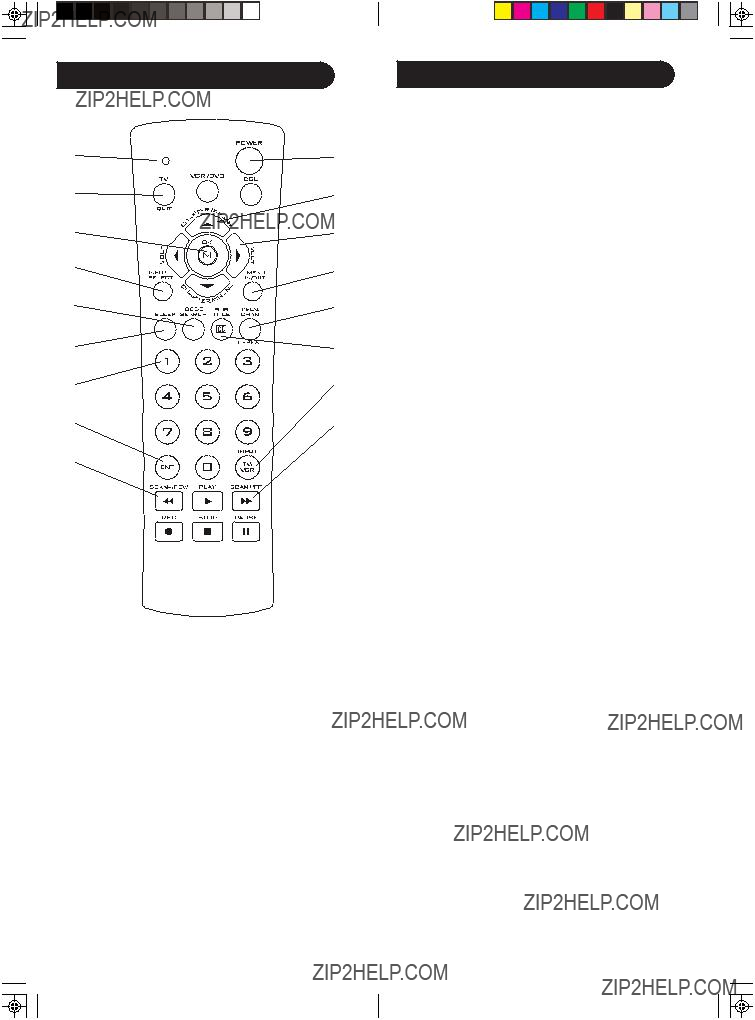
9.
Note: The REC button must be pressed TWICE to record from your VCR. For some brands of VCRs, you might need to press the REC button once, then press it again for three seconds.
Some buttons on the remote might have functions that are referred to by different names on the device you are controlling. E.G. PREV.CHAN may be called RECALL, or ENTER may be called DISPLAY. These differences depend on the brand and model of your product. Also, this remote can only operate features that exist on your product. E.G., your product must have PREV.CHAN ability for the PREV.CHAN button to operate this feature.
VCR control buttons operate your VCR even when the remote is set to operate the TV. Also operates DVD Scan
11.TV/VCR/INPUT For some TVs, press repeatedly to select from available viewing sources (antenna, cable box, VCR, etc.).
12.CC (SUBTITLE) TV Closed Caption (if your TV has this feature) or DVD Subtitle toggle.
13.PREV. CHAN Returns to the previously selected channel, or DVD repeat toggle.
14.MENU IN/OUT Toggles in and out of menu mode. Accesses the Menu functions of the device you are controlling.
15.VOLUME UP/DOWN Changes the volume level of the product, normally the TV.
16.CHANNEL UP/DOWN Changes the channels. CHAPTER +/- controls DVD/CD track selection i.e. DVD/CD Track Skip Up/Down (in DVD and SAT modes). Note the VCR buttons also control DVD when in DVD Mode.
17.POWER Turns product On or Off.

Button Functions, cont.
DVD Functions
SCAN+ and SCAN- buttons control the speed of Fast Forward and Reverse Playback respectively. CHAPTER+ and CHAPTER- buttons respectively locate the succeeding or preceding Chapters or Tracks on a disc.
SUBTITLE button turns the subtitles on or off. REPEAT button performs DVD players
INFO/SELECT button brings up DVD Display or Control Menu for Chapter/Track/Title number, Time remaining/elapsed indication, system information, etc. QUIT button is used to Exit or Clear
PLAY button is used to start Disc playback and for Menu selection on some DVD players.
STOP button stops Disc playback.
PAUSE button pauses Disc playback - press PLAY to resume.
INPUT button activates the DVD Players SETUP Menu.
MENUIN/OUT
The Menu In/Out button allows you to toggle in and out of Menu Mode. Pressing Menu In/Out brings up your device Menu. While in Menu mode the remote???s red indicator light blinks continuously. The remote will exit Menu Mode after 20 seconds if no keys are pressed. While Menu Mode is active, the Menu, Channel, Volume, Mute and Mode keys perform the following functions:
MENU IN/OUT Exits/Enters Menu mode. CHANNEL UP/DOWN Up/Down commands for on- screen Menu navigation.
VOLUME UP/DOWN Right/Left commands for on- screen Menu navigation.
MUTE OK command for
6
Setup
Battery Installation
1. On the back of the remote, push down on the tab and lift the cover off.
2.Match the batteries to the + and - marks inside the
battery case, then insert 2 AAAAlkaline batteries.
3. Press the battery cover back into place.
Battery Saver
Your remote automatically turns off if the buttons are depressed more than 30 seconds. This will save your batteries should your remote get stuck in a place where the buttons remain depressed (e.g., between the sofa cushions).
Code Saver
You will have up to 10 minutes to change the batteries in your remote without losing codes you have programmed. However, do not press any buttons until batteries are installed in the remote. If buttons are pressed without batteries in the remote, all codes will be lost.
The remote powers on in TV mode.
Code Setup
The CODE SEARCH button is used to setup the remote. You can either setup the remote using the code for your brand of product, from the code tables (on separate sheet), or you can search through the library of codes until you find a code that works for your product.
Please refer to ???Programming with Code Search??? on page 8 for more information on using the code search feature to learn how to search through the library of codes for your products.
NOTE: You can store any kind of code under any mode (except TV). I.E. you can store a VCR code under the CBL button, or a DVD code under the VCR button, etc. However, you can only store TV codes under the TV button.
7
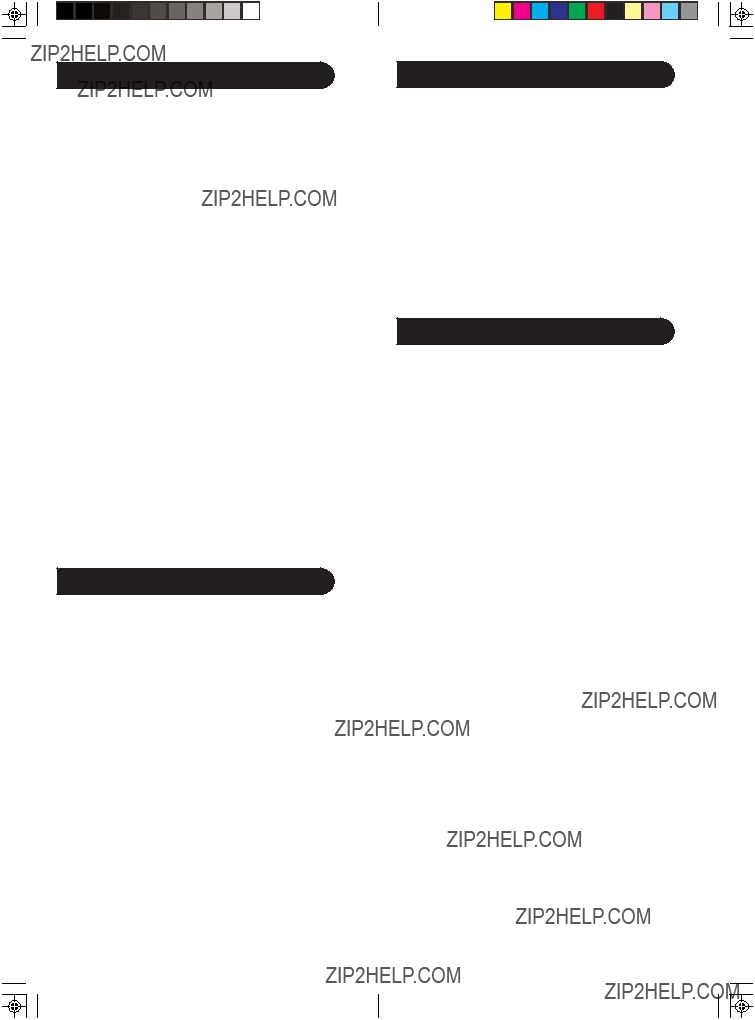
1.Press and hold the CODE SEARCH button until the red indicator stays on, then release the CODE SEARCH button.
2.Press and release the desired mode button (TV, VCR, etc.). The red indicator blinks, then stays lit.
3.Enter the 4 digit code from the code tables (on separate sheet). Note: after a valid code entry, the red indicator turns off. For an invalid code, the red indicator flashes.
4.With your device on, press CHANNELUP. If the device responds, no further programming is required. Note: If some buttons do not operate your equipment, try one of the other codes for your brand.
Write your codes down here for easy reference later.
Code Search
If your product does not respond after you have tried all the codes for your brand, or if your brand is not listed, try searching for your code by following these steps.
1.Manually turn on the device (TV, VCR, etc.) to be controlled.
2.Press and hold the CODE SEARCH button until the red indicator stays on, then release the CODE SEARCH button.
3.Press and quickly release the desired mode button (TV, VCR, etc.). The red indicator blinks off once.
4.Press the CHANNEL UP button repeatedly (up to 300 times) until the device to be controlled changes channel. The red indicator blinks off with each button press. If you accidentally overshoot the code required, press the CHANNEL DOWN button to backtrack through the library until the device changes channel. Pressing CHANNEL UP changes direction to forward again.
5.Press and release MUTE to install the code.
8
Most users will store VCR codes under the VCR button, Cable codes under CABLE, etc. If (for example) you want to store a VCR code under CABLE, first follow the procedure for Direct Code Entry (previous page) and press CABLE in step 2 of Direct Code Entry, then enter ANY VCR code in step 3 of Direct Code Entry. Then follow the steps above for Code Search (or Brand Search, below). Note: If the device does not have a CHANNELUP button, use PLAY (VCR only) or POWER instead. Code Search starts from the currently stored 4 digit number under that mode.
Code Search by Brand
Lets you search for a code for a specific Brand within the Code Library for a particular manufacturer.
1.Turn on the device (TV, VCR, etc.) to be controlled.
2.Press and hold the CODE SEARCH button until the red indicator remains on, then release CODE SEARCH button.
3.Press and quickly release the desired mode button (TV, VCR, etc.). The red indicator blinks off once.
4.Press and release the numeric button
5.Press the CHANNEL UP button ((or POWER or PLAY (VCR only)) repeatedly until the device to be controlled changes channel. The red indicator blinks off with each button press. If you accidentally overshoot the code required, press the CHANNEL DOWN button to backtrack through the library until the device changes channel. Pressing CHANNEL UP changes direction to forward again.
6.Press and release MUTE to install the code.
Brand Search Method entry is now complete.
Note: When all codes under a Brand have been searched the red indicator flashes rapidly for 3 seconds.
9

Code Identification Feature
The Code Identification Feature allows you to identify the 4 digit library code stored under your device key. For example, if you want to find out what 4 digit code is stored under your TV device key, follow the six steps below:
1.Press and hold the CODE SEARCH button until the red indicator stays on. Release the CODE SEARCH button.
2.Press and release the desired mode button (TV, VCR, etc.). The red indicator blinks, then stays lit.
3.Press and release the CODE SEARCH button. The red indicator blinks off.
4.To find the first digit for the code stored under the mode key pressed in step 2, press each numeric key from
5.To find the second digit, repeat step 4, this time when the red indicator blinks off this is the second digit.
6.Repeat step 4 to find the third and fourth digits.
Sleep Timer
The SLEEP button operates the Sleep function of your device providing it supports the Sleep function. Alternatively, you can enable the remote to turn off your TV after a period of 1 to 99 minutes as shown below. This feature is only available for the TV Mode and the remote must be in TV Mode to set a Sleep Timer. This feature works even if your TV does not have its own Sleep function.
1.Press and release the TV Mode button.
2.Press and hold the CODE SEARCH button until the red indicator stays on. Release the CODE SEARCH button.
3.Press and release the SLEEP button (Note any previously set Sleep timer is cancelled at this point and the remote returns to normal operation).
4.Press and release the numeric buttons
5.TV Sleep Timer now set.
6.Leave the Remote pointing towards the TV with an unobstructed path.
To cancel the Sleep Timer, press and release the POWER button in TV Mode or repeat Steps 1, 2 and 3 above.
10
Setup, cont.
Programming Combo Device Codes
Some Combo devices (e.g. TV/VCR, TV/DVD, DVD/ VCR, etc.) will require you to set up two different Mode buttons to control both parts of the Combo device. For example, if you have a TV/DVD Combo, you might need to set up one code under the TV button to control the TV part AND a separate code (under any other Mode button) to control the DVD part.
Controlling Combo Devices
Some Combo devices (e.g. TV/VCR, TV/DVD, DVD/ VCR, etc.) have separate buttons on the original remote to select the part of the Combo device to be controlled. For example, if your Combo device is a DVD/VCR then its original remote might have separate DVD and VCR buttons for selection of the Combo part you would control. The equivalent button functions can be found on your Philips remote by using the device Mode and
CODE SEARCH buttons.
Referring to ???Programming with Code Search??? on page 8, setup a device Mode (e.g. DVD) with the correct code for your Combo device. Assuming the DVD/VCR Combo device is the example and its code is programmed under DVD Mode, press and hold the DVD Mode button for more than one second to send the DVD button command. To send the VCR button command, quickly press and release the CODE SEARCH button followed by pressing and releasing the DVD Mode button. This method can be applied similarly to all Combo devices (e.g. TV/VCR, TV/DVD, DVD/VCR, etc.) and is available for all Modes. Note this feature is not supported by all codes.
Controlling Devices Requiring Separate Power On and
Off Buttons
Some devices (e.g. certain RCA TVs) require separate Power On and Power Off buttons to turn the device on and off. The equivalent button functions can be found on your Philips remote by using the device Mode and POWER buttons. Referring to ???Programming with Code Search??? on page 8, setup a device Mode (e.g. TV) with the correct code for your device.
Assuming a TV device is the example and its code is programmed under TV Mode, to turn your TV on, press and hold the TV Mode button for more than one second to transmit the Power On button command.
11

Setup, cont.
Controlling Devices Requiring Separate Power On and Off Buttons, cont.
To turn the TV off, press and release the POWER button to transmit the Power Off button command. This method can be applied similarly to any device and is available for all Modes. Note this feature is not supported by all codes.
VCR/DVD/DVR
This remote allows the 6 VCR transport buttons (i.e.
PLAY, PAUSE, STOP, FF, REWIND, and REC) to
Volume/Mute Control and
This remote lets you select which device Mode controls your Volume/Mute buttons. The remote is initially set (factory default) for all device Modes programmed with ???Visual??? codes (e.g. TV, VCR, DVD, DVR, SAT & CABLE) and ???Audio??? codes (e.g. CD & AUDIO) to use their own Volume/Mute control if present. If the programmed ???Visual??? code has no Volume/Mute operation of its own then those buttons will punch- through control to the TV Mode device without needing to change to TV Mode. Please refer to the next page for more information.
Setup, cont.
Any Mode chosen forVolume/Mute control MUST have its own Volume/Mute function or the Volume/Mute buttons will do nothing.
SettingALLVolume/Mute Control to any one Mode
This routine can set all Modes to
1.Press and hold the CODE SEARCH button until the red indicator turns on, then release the button.
2.Press and hold the MUTE button until the red indicator blinks off, then release the button.
3.Press and release the desired Mode button (TV, VCR, etc.) for Volume/Mute control, the red indicator blinks then stays on.
4.Press and release the MUTE button and the red indicator turns off. The red indicator will blink rapidly for three seconds if the Mode you have selected has no Volume/Mute control.
5.All other Modes will now
6.All ???Visual??? and ???Audio??? programmed Modes will now
Setting any Mode to use its own Volume/Mute Control
This routine can set any Mode to use only its own Volume/Mute control. Note - If your chosen Mode has no Volume/Mute functions of its own then the Volume/ Mute buttons will do nothing.
1.Press and hold the CODE SEARCH button until the red indicator turns on, then release the button.
2.Press and hold the MUTE button until the red indicator blinks off, then release the button.
3.Press and release the desired Mode button (TV, VCR, etc.), the red indicator blinks then stays on.
4.Press and release the VOLUME- (Down) button, the red indicator blinks then stays on.
5.Press and release the MUTE button and the red indicator turns off.
6.All ???Visual??? and ???Audio??? programmed Modes will now

Setup, cont.
TV/VCR/INPUT
When in TV mode the TV/VCR/INPUT button performs the INPUT source switch function.
When in a mode that has been programmed for VCR the TV/VCR/INPUT button performs the TV/VCR antenna switch function.
When in a mode that has been programmed for Cable the TV/VCR/INPUT button performs the A.B switch function.
When in a mode that has been programmed for SAT the TV/VCR/INPUT button performs the TV/SAT switch function.
When in a mode that has been programmed for DVD the TV/VCR/INPUT button performs the DVD Setup
function.
OK means same as SELECT - some manufacturers use OK label and others use SELECT label on their remotes.
CC will activate the Closed Caption feature if your device has that feature.
14
Troubleshooting
Remote does not operate your product.
???Press the mode button of the product you want to control.
???Program the remote with a new code.
???Install new batteries. (You might have to reprogram your remote after installing new batteries.)
???Remote may not be compatible with your product.
Remote does not operate some features of your product.
???Program remote with a new code.
???Remote may not be able to operate all features of your product or button names might be different than your product.
Red Indicator blinks after you program a product code.
???Remote did not accept the code.
???Try to program the code again or try a different code.
For help with setup, please call:
Limited Lifetime Warranty
The manufacturer warrants that this product shall be free from defects in material, workmanship and assembly, under normal use, in accordance with the specifications and warnings, for as long as you own this product. This warranty extends only to the original purchaser of the product, and is nontransferable. Defective products, together with the dated proof of purchase, must be returned to the place of purchase for repair or replacement. THEREARE NO OTHER EXPRESS WARRANTIES. Incidental and consequential damages are disclaimed where permitted by law. This warranty gives you specific legal rights, and you may also have other rights which vary from state to state.
Made in China. Quality Assured in USA.
Ledgewood, NJ 07852
15
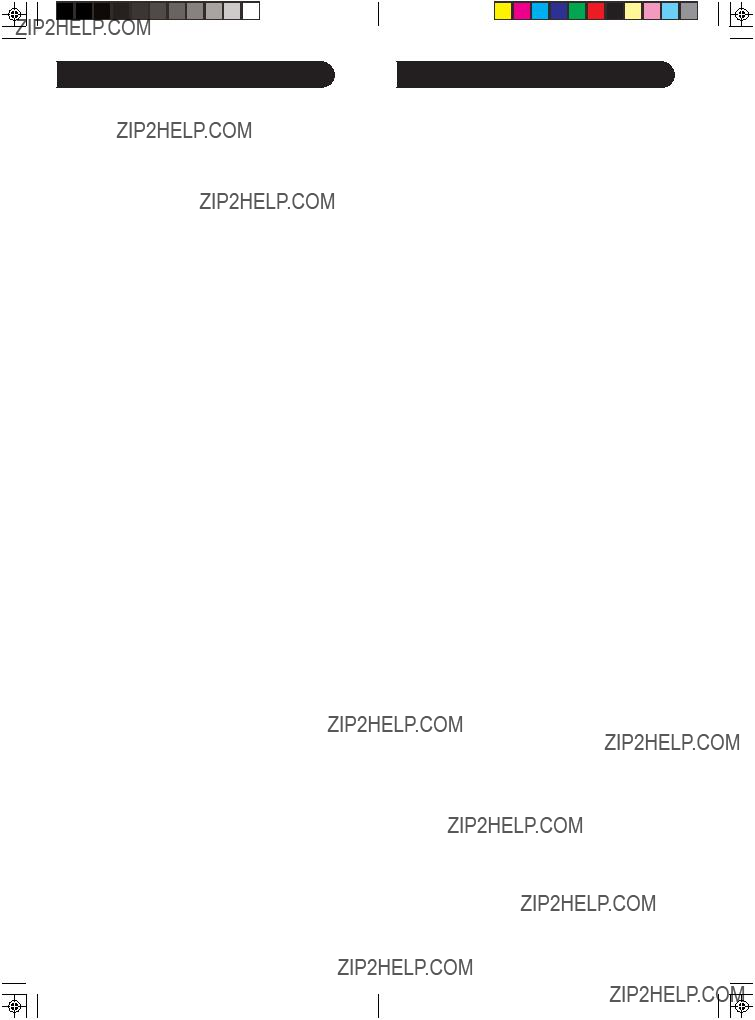
Introducci??n
Felicitaciones por su compra del Control remoto universal Philips. Los controles Philips le permiten sustituir un control remoto descompuesto o perdido, o combinar m??s de un control remoto en una sola unidad.
Este control remoto opera las funciones comunes de la mayor??a de los modelos y marcas de equipo de video de control por rayos infrarrojos (pero no de todos). Este control remoto puede ofrecer funciones que no est??n disponibles en su equipo. Es posible que algunas funciones de su equipo en particular (por ej., men?? de funciones) no se puedan controlar con este control remoto. En tal caso, utilice el control remoto original de su equipo. Por favor, use este manual para familiarizarse con su control remoto universal Philips. Despu??s de familiarizarse con ??l, la primera cosa que tiene que hacer es colocar las bater??as y preparar su control remoto para su aparato y marca en particular.
Gracias por comprar un control remoto Philips y esperamos que le brinde muchos a??os de servicio.
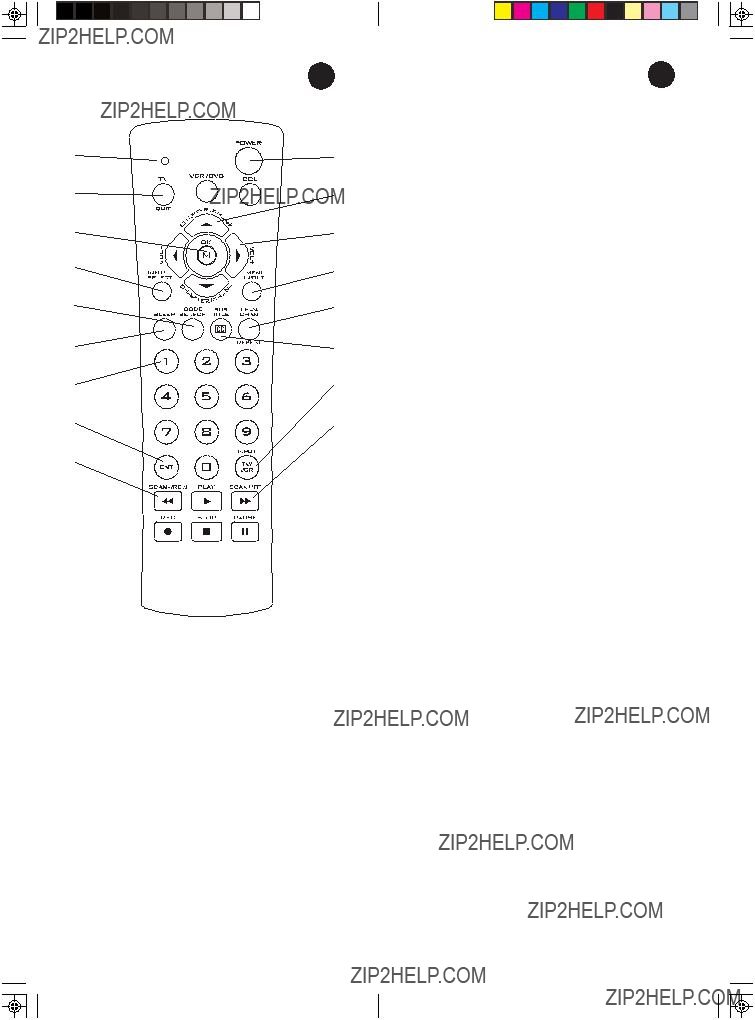
del men??.
16.3. MUTE (Silencio) apaga el sonido de la TV mientras que
navegaci??n hacia arriba, abajo, izquierda y derecha.
13.5. CODE SEARCH (B??squeda de c??digo) Funci??n emplea
da para la configuraci??n del control remoto.
6. SLEEP (Apagado autom??tico) Apaga el televisor
12. despu??s de un per??odo de 1 a 99 minutos. QUIT (Salir) Se utiliza para salir de las funciones del men??.
7. NUMEROS oprima los n??meros para la selecci??n
11.directa de canales. Algunos aparatos requieren que se oprima Enter despu??s de la selecci??n del canal.
8.ENTER (Ingresar) Se utiliza despu??s del acceso directo
10.de canales para cambiar inmediatamente al canal
seleccionado.
9. Los botones SCAN+ y SCAN- controlan la velocidad de reproducci??n de avance y retroceso respectivamente en la modalidad de DVD.
10. RECORD, PLAY, STOP, REW, FF, PAUSE
(Grabar, reproducir, parar, devolver, adelantar, pausa) los botones de control de la videocasetera hacen funcionar este aparato incluso cuando el control remoto esta en la modalidad de TV. Tambi??n ejecuta la funci??n DVD Scan +/- (exploraci??n +/- de DVD).
11. Bot??n de TV/VCR/INPUT (televisi??n, videocassetera, entrada) Para algunos televisores, oprima este bot??n repetidamente para seleccionar una de las fuentes disponibles para recibir la imagen (antena, videocasetera, etc.).
12. CC (SUBTITLE) [Trascripci??n del audio en pantalla (subt??tulos)] Activa y desactiva la funci??n de trascripci??n del audio en pantalla del televisor (si el televisor tiene esta caracter??stica) o los subt??tulos de DVD.
13. PREV. CHAN (Canal anterior) Regresa al canal seleccionado previamente, o bot??n para repetir el DVD.
14. MENU IN/OUT Entra y sale de la modalidad de Men??. Tiene acceso a las funciones del Men?? del aparato que esta controlando.
15. VOLUME UP/DOWN (Subir/bajar volumen) Cambia el nivel de volumen del equipo, normalmente el del televisor.
16. CHANNEL UP/DOWN (Canal siguiente / anterior) Cambia de canal. CHAPTER +/- (Capitulo
Controla la selecci??n de pistas de DVD/CD, es decir, la pista de DVD/CD para subir/bajar (en modalidades de DVD y SAT). Observe que los botones de movimiento de la videocasetera tambi??n controlan el DVD cuando est?? en la modalidad de DVD.
17. POWER (Encendido) Enciende o apaga el equipo.
19
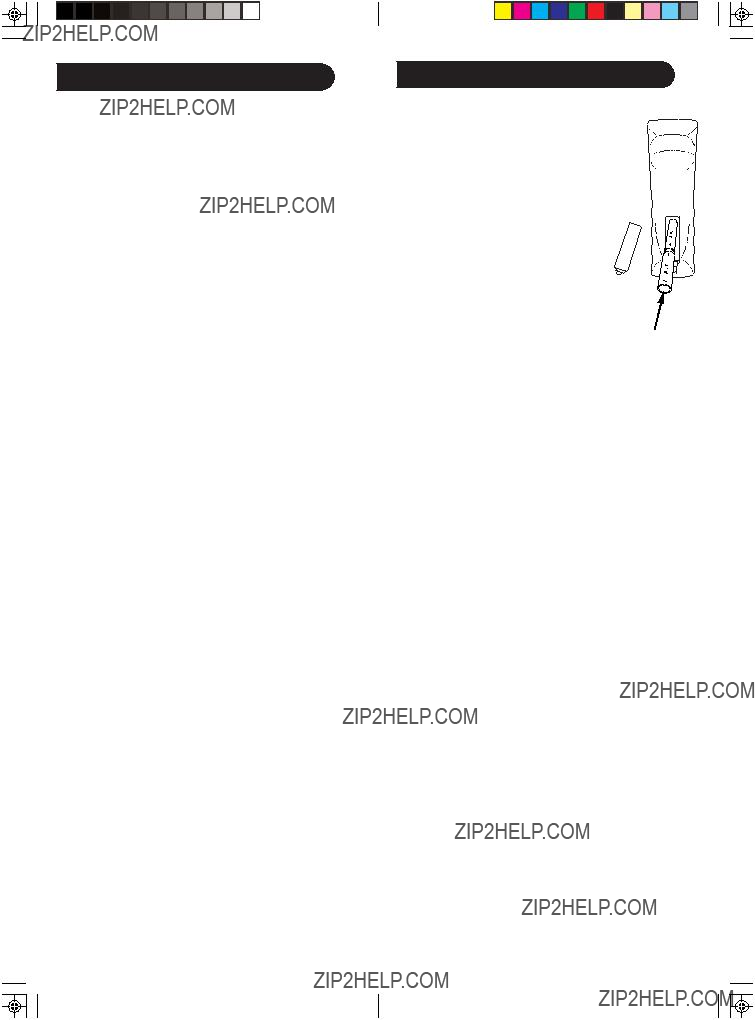
Funciones de botones
Funciones de DVD (con leyendas en azul)
Los botones SCAN+ y SCAN- controlan la velocidad para adelantar o retroceder la reproducci??n respectivamente. Los botones CHAPTER+ y CHAPTER- localizan respectivamente los cap??tulos o pistas siguientes o precedentes de un disco.
SUBTITLE (CC) [Transcripici??n en pantalla, subt??tulos] Activa y desactiva la funci??n de transcripci??n del audio en pantalla o los subt??tulos de DVD.
El bot??n REPEAT hace las funciones
El bot??n INFO/SELECT trae la pantalla o el Men?? de control del DVD para indicar el n??mero de Cap??tulo/Pista/ T??tulo, el tiempo restante/transcurrido, informaci??n del sistema, etc.
QUIT (Salir) Se utiliza para salir de las funciones del men??. El bot??n ???PLAY??? se utiliza para iniciar la reproducci??n del disco y para la selecci??n del Men?? en algunas reproductoras de DVD.
El bot??n ???STOP??? detiene la reproducci??n del DVD.
El bot??n ???PAUSE??? hace una pausa en la reproducci??n del disco. Oprima PLAY para continuar.
INPUT [Configuraci??n (Entrada)] trae el men?? de configuraci??n de reproductores de DVD.
MENU IN/OUT (entrar/salir del men??)
El bot??n Menu In/Out permite ingresar al modo men?? y salir del mismo. Al presionar Menu In/Out se presenta en pantalla el menu de su aparato. Mientras el control remoto est?? en el modo men??, el indicador luminoso rojo parpadea continuamente. El control remoto saldr?? del modo men?? despu??s de 20 segundos si no se presiona ninguna tecla. Mientras el modo men?? est?? activo, las teclas Menu (men??), Channel (canal), Volume (volumen), Mute (sin sonido) y Mode (modo) ejecutan las siguientes funciones:
MENU IN/OUT: sale del modo men?? y entra al modo men??. CHANNEL UP/DOWN (Subir/bajar canal) Comandos de subir y bajar para la navegaci??n por el men?? en pantalla. VOLUME UP/DOWN (Subir/bajar volumen) Comandos para moverse a la derecha y a la izquierda para la navegaci??n por el men?? en pantalla.
MUTE/OK (Silencio/Aceptar) Se??al de mando de silencio, o aceptaci??n para la selecci??n en el men?? en pantalla.
Teclas QUIT (Abandonar), EXIT (Salir) o CLEAR (Borrar) del modo TV: Comando para salir del men?? en pantalla y hacer regresar el control remoto al funcionamiento normal (el indicador luminoso rojo est?? ahora apagado). Note que esta acci??n tambi??n est?? disponible presionando cualquier tecla de modo.
20
Preparaci??n
Instalaci??n de bater??as
1. En la parte posterior de su control remoto empuje hacia abajo la leng??eta y levante la tapa.
2.Acomode dos bater??as alcalinas AAA de manera que coincidan los polos
positivo y negativo dentro del compartimiento de las bater??as.
3. Acomode la tapa de las bater??as en su lugar.
Ahorrador de bater??as
Su control remoto se desactiva autom??ticamente si los botones se oprimen m??s de 30 segundos continuos. Esto permite que las bater??as conserven su carga en caso de que el control remoto se atore en un lugar donde los botones se puedan oprimir solos (por ejemplo, entre los cojines del sof??).
Almac??n de c??digos
Tiene hasta 10 minutos para cambiar las bater??as de su control remoto sin perder los c??digos que ha programado. Sin embargo, no oprima ning??n bot??n hasta que las bater??as est??n instaladas. Si se oprimen botones sin las bater??as puestas, se perder??n todos los c??digos.
Encendido por omisi??n
El control remoto se enciende en la modalidad de TV
Fijaci??n de c??digos
El bot??n de b??squeda de c??digos (CODE SEARCH) se utiliza para fijar el control remoto. Puede fijar el control utilizando el c??digo de su marca de aparato, de las tablas de c??digos (vea la hoja separada), o puede buscar en la biblioteca de c??digos hasta que encuentre un c??digo que funcione para su aparato. Por favor consulte la secci??n de ???Programaci??n con b??squeda de c??digos??? en la p??gina 22 para obtener m??s informaci??n sobre el uso de la funci??n de b??squeda de c??digos y aprender a hacer una b??squeda en la biblioteca de c??digos para sus productos.
NOTA: Tambi??n puede almacenar cualquier tipo de c??digo bajo cualquier modalidad (salvo TV). Es decir, puede almacenar un c??digo de videocasetera en el bot??n CBL, o un c??digo de cable en el bot??n de VCR, etc. Sin embargo, ??nicamente puede almacenar c??digos de TV en el bot??n de
TV.
21

Ingreso Directo de C??digos
1.Oprima, sin soltar, el bot??n CODE SEARCH hasta que el indicador rojo permanezca encendido. Suelte el bot??n
CODE SEARCH.
2.Oprima y suelte el bot??n de la modalidad deseada (TV, VCR, etc.). El indicador rojo parpadea y enseguida se queda encendido.
3.Ingrese el c??digo de 4 cifras de las tablas de c??digos (en la hoja separada). Nota: despu??s de ingresar un c??digo v??lido, el indicador rojo se apaga. Cuando se ingresa un c??digo inv??lido, el indicador rojo parpadea.
4.Con su aparato encendido, oprima CHANNEL UP. Si el aparato responde, ya no se requiere ninguna programaci??n adicional. Nota: si algunos botones no hacen funcionar su equipo, trate uno de los dem??s c??digos para su marca.
Escriba aqu?? los c??digos para futura referencia.
Programac??on con B??squeda de codigos (Code Search)
Si su aparato no responde despu??s de haber intentado todos los c??digos de la marca de su aparato, o si la marca no aparece en la lista, trate de buscar su c??digo siguiendo los pasos a continuaci??n.
1.Encienda manualmente el aparato (TV, VCR, etc.) que se habr?? de controlar.
2.Oprima, sin soltar, el bot??n CODE SEARCH hasta que el indicador rojo permanezca encendido. Suelte el bot??n
CODE SEARCH.
3.Oprima y suelte el bot??n de la modalidad deseada (TV, VCR, etc.). El indicador rojo parpadea una vez.
4.Oprima el bot??n CHANNEL UP (hacia arriba) repetidamente (hasta 300 veces) hasta que el aparato que se ha de controlar cambie de canal. El indicador rojo parpadea con cada opresi??n de bot??n. Si accidentalmente se pasa del c??digo deseado, oprima el bot??n CHANNEL DOWN (hacia abajo) para retroceder hacia la biblioteca hasta que el aparato cambie de canal. Oprimir el bot??n CHANNEL UP cambia la direcci??n hacia delante nuevamente.
5.Oprima y suelte el bot??n MUTE para fijar el c??digo.
Programac??on con B??squeda de codigos (Code Search)
La mayor??a de los usuarios almacenan los c??digos de videocasetera en el bot??n de VCR, los c??digos del Cable en el bot??n de CABLE, etc. Por ejemplo, si desea almacenar un c??digo de videocasetera en cable, siga primero el procedimiento para la Entrada directa de c??digos (p??gina previa) y oprima CBL en el paso 2 de la Entrada directa de c??digos. A continuaci??n ingrese CUALQUIER c??digo de VCR en el paso 3 de la Entrada directa de c??digos. Luego siga los pasos anteriores para la B??squeda de c??digos (o B??squeda de c??digos por marca, vea abajo). Nota: Si el aparato no tiene un bot??n de CHANNEL UP (subir de canal), utilice PLAY (en VCR solamente) o POWER. La b??squeda de c??digos inicia a partir del n??mero de 4 cifras almacenado actualmente bajo esa modalidad.
B??squeda de C??digos por Marcas
Le permite buscar un c??digo de una marca espec??fica en la biblioteca de c??digos para un fabricante en particular.
1.Encienda el aparato (TV, VCR, etc.) que se ha de controlar.
2.Oprima sin soltar el bot??n CODE SEARCH (b??squeda de c??digos) hasta que el indicador rojo permanezca encendido, y enseguida suelte el bot??n.
3.Oprima y suelte r??pidamente el bot??n de la modalidad deseada (TV, VCR, etc.). El indicador rojo parpadea una vez.
4.Oprima y suelte el bot??n num??rico
Observe que al oprimir el ???0??? se efect??a una b??squeda completa de la biblioteca igual al M??todo de b??squeda de c??digos de la p??gina anterior.
5.Oprima el bot??n CHANNEL UP (subir de canal) ((o POWER o PLAY (en la videocasetera solamente)) repetidamente hasta que el aparato que se ha de controlar cambie de canal. El indicador rojo parpadea con cada opresi??n de bot??n. Si accidentalmente se pasa del c??digo requerido, oprima el bot??n CHANNEL DOWN (bajar de canal) para retroceder en la biblioteca hasta que el aparato cambie de canal. Al oprimir el bot??n CHANNEL UP se cambia la direcci??n para seguir hacia adelante nuevamente.
6.Oprima y suelte MUTE para instalar el c??digo.
La entrada del M??todo de b??squeda de marca est?? completo. Nota: Cuando se han buscado todos los c??digos bajo una Marca, el indicador rojo parpadea r??pidamente durante 3 segundos.

Funci??n de Identificaci??n de C??digos
La funci??n de identificaci??n de c??digo permite identificar el c??digo de librer??a de 4 d??gitos almacenado en la tecla del dispositivo. Por ejemplo, si desea descubrir qu?? c??digo de 4 d??gitos est?? almacenado en su tecla de TV, siga los seis pasos siguientes:
1.Oprima, sin soltar, el bot??n CODE SEARCH hasta que el indicador rojo permanezca encendido. Suelte el bot??n
CODE SEARCH.
2.Oprima y suelte el bot??n de la modalidad deseada (TV, VCR, etc.). El indicador rojo parpadea y luego permanece encendido.
3.Oprima y suelte el bot??n CODE SEARCH. La luz indicadora parpadea y se apaga.
4.Para encontrar la primera cifra para el c??digo almacenado bajo el bot??n de modalidad oprimido en el paso 2, oprima cada bot??n num??rico del 0 al 9. Cuando la luz indicadora parpadea y se apaga, el n??mero que oprimi?? es la primera cifra para el c??digo que est?? buscando.
5.Para encontrar la segunda cifra, repita el paso 4, esta vez cuando la luz indicadora parpadee y se apague, esta es la segunda cifra.
6.Repita el paso 4 para encontrar los terceros y cuartos d??gitos.
Cronometro de apagado autom??tico
El bot??n SLEEP (apagado autom??tico) habilita la funci??n de apagado autom??tico de su dispositivo, proporcionado que su aparato tenga esta funci??n. Alternativamente, usted pude programar el control remoto para apagar su TV despu??s de un periodo de 1 a 99 minutos. Esta caracter??stica esta solamente disponible en el modo TV y el control remoto debe estar en el modo de TV para fijar el cronometro de apagado autom??tico. Esta funci??n puede ejecutarse aun si su televisor no tiene esta caracter??stica.
1.Presione y suelte la tecla de modo TV.
2.Presione y mantenga presionado el bot??n CODE SEARCH (b??squeda de c??digo) hasta que el indicador rojo permanezca encendido. Suelte el bot??n CODE SEARCH.
3.Oprima y suelte el bot??n SLEEP (observe, el apagado autom??tico previamente fijado es cancelado a este punto y el control remoto vuelve a la operaci??n normal).
4.Oprima y suelte los botones num??ricos
5.El cronometro de apagado autom??tico del televisor quedara configurado.
6.Deje el control remoto apuntando hacia el televisor
sin que haya obstrucci??n alguna entre ambos
Para cancelar le Cronometro de apagado autom??tico, oprima y suelte el bot??n POWER (encendido) en el modo TV, o repita los pasos 1, 2 y 3 mencionados arriba.
24
C??digos de programaci??n de equipos combinados
Algunos equipos combinados (combos) (por Ej. TV/VCR, TV/DVD, DVD/VCR, etc.) requerir??n que ajuste dos tipos diferentes de botones de Modo para controlar ambas partes del equipo combinado. Por ejemplo, si cuenta con un Combo TV/DVD, es posible que deba ajustar un c??digo en el bot??n TV para controlar la parte de la television y otro c??digo adicional (en cualquier otro bot??n de Modo) para controlar la parte de DVD.
Control de equipos combinados
Algunos equipos combinados (por Ej. TV/VCR, TV/DVD, DVD/VCR, etc.) tienen botones diferentes en el control remoto original para seleccionar la parte del equipo combinado a ser controlado. Por ejemplo, si su equipo combinado es un DVD/VCR entonces es posible que su control remoto original tenga botones diferentes para DVD y VCR para seleccionar la parte del combo que quiera controlar. Puede encontrar las funciones equivalents a los botones en su control remoto Philips, utilizando los botones de Modo y
CODE SEARCH del mismo.
Vea ???Programaci??n con b??squeda de c??digo??? en la P??g. 22 para ajustar un Modo de equipo (por Ej. DVD) con el c??digo correcto para su equipo combinado. Tomando como ejemplo el equipo combinado DVD/VCR y asumiendo que su c??digo est?? programado bajo el Modo DVD, presione y mantenga presionado el bot??n de Modo DVD durante m??s de un segundo para enviar el comando del bot??n DVD. Para enviar el comando del bot??n VCR, presione y suelte r??pidamente el bot??n CODE SEARCH (b??squeda de c??digo) y a continuaci??n presione y suelte el bot??n de Modo DVD. Este m??todo puede ser aplicado en forma similar para todos los equipos combinados (por Ej. TV/VCR, TV/DVD, DVD/VCR, etc.) y est?? disponible para todos los Modos. Nota: Tenga en cuenta que esta caracter??stica no acepta todos los c??digos.
Control de equipos que requieren botones de encendido y apagado diferentes
Algunos equipos (por ej. algunos televisores RCA) requieren botones diferentes para encender y para apagar el equipo. Puede encontrar las funciones equivalentes a los botones en su control remoto Philips, utilizando los botones de Modo y POWER del mismo. Vea ???Programaci??n con b??squeda de c??digo??? en la P??g. 22 para ajustar un Modo de equipo (por ej. TV) con el c??digo correcto para su equipo. Asumiendo que el televisor es el ejemplo y que el c??digo a ser programado es el Modo TV, para encender su TV presione y sostenga el bot??n de Modo TV durante m??s de un segundo para transmitir el comando del bot??n de encendido. Paga apagar el televisor, presione y suelte el bot??n POWER para transmitir el comando del bot??n de apagado.
25

Este m??todo puede ser aplicado en forma similar para cualquier equipo y est?? disponible para todos los Modos. Nota: Tenga en cuenta que esta caracter??stica no admite todos los c??digos.
Funci??n de traspaso de VCR/DVD/DVR
Este control remoto permite la traslaci??n de los 6 botones de transporte de cinta VCR (PLAY (reproducci??n), PAUSE (pausa), STOP (detener), FF (avance), REWIND (rebobinar), y REC (grabar) desde cualquier Modo programado con c??digos de TV, SAT o CABLE al ??ltimo Modo de VCR, DVD o DVR utilizado. Normalmente otros tipos de controles remotos ??nicamente permiten traspasar (desde otro Modo) los 6 botones de VCR al equipo programado en el bot??n de Modo VCR. Esto no es de mucha utilidad si est?? utilizando un DVD programado en un Modo que no sea VCR. Por ejemplo, si tiene dos equipos DVD, VCR o DVR programados en este control remoto, el ??ltimo que utiliz?? en el control remoto ser?? el que tenga el control de los 6 botones de VCR transportados mientras est?? en cualquier otro Modo. Esta prestaci??n no funcionar?? si el c??digo de TV, SAT o CABLE programado tiene su propio control de botones de transporte de VCR, como por ejemplo un TV Combo, SAT/ PVR, etc.
Control de volumen/silencio y traspaso
Este control remoto le permite seleccionar que Modo de equipo controla los botones de volumen/silencio. Inicialmente este control est?? ajustado (de f??brica) para que todos los Modos de equipos programados con c??digos ???Visual??? (por ej. TV, VCR, DVD, DVR, SAT & CABLE) y c??digos de ???Audio??? (por ej. CD & AUDIO) utilicen su propia funci??n de control de volumen/silencio cuando la tengan. Si el c??digo ???Visual??? programado no tiene operaci??n propia de volumen/silencio, entonces esos botones traspasar??n el control al equipo del Modo de TV sin necesidad de cambiar al Modo TV. Por informaci??n m??s detallada, vea ???Ajuste del control de volumen/silencio y traspaso???. Por favor refi??rase a la pagina siguiente.
Cualquier modo seleccionado para el control de volumen/silencio DEBE contar con su propia funci??n de volumen/silencio o los botones de volumen/silencio no funcionaran.
Ajuste de TODOS los controles de Volumen/Silencio a cualquier modo.
Esta rutina puede ajustar todos los modos para priorizar a cualquier modo seleccionado para el bot??n de control de volumen/silencio sin necesidad de cambiar a ese modo.
1.Presione y mantenga presionado el bot??n CODE SEARCH hasta que el indicador rojo se encienda, luego su??ltelo.
2.Presione y mantenga presionado el bot??n MUTE hasta que el indicador rojo destelle, luego su??ltelo.
3.Presione y suelte el bot??n de modo deseado (TV, VCR, etc.) para el control de volumen/silencio, el indicador rojo destel la y luego permanece encendido.
4.Presione y suelte el bot??n MUTE y el indicador rojo se apaga. El indicador rojo destellar?? r??pidamente durante tres segundos si el modo que ha seleccionado no tiene control de volumen/silencio.
5.Todos los dem??s modos priorizar??n al modo que usted ha elegido para el control de volumen/silencio.
Todos los modos programados ???visual??? y ???audio??? ahora fun- cionaran con los modos respectivos que usted ha elegido para el control de volumen / silencio.
Configuraci??n de Control de Volumen/Silencio para Cualquier Modo
Esta rutina puede fijar cualquier modo para el uso solamente de su propio control de Volumen/Silencio. Nota - si su modo elegido no tiene ninguna funci??n de volumen/silencio propio entonces los botones de volumen/silencio no har??n nada.
1.Presione y mantenga presionado el bot??n CODE SEARCH hasta que el indicador rojo se encienda, luego su??ltelo.
2.Presione y mantenga presionado el bot??n MUTE hasta que el indicador rojo deje de destellar, luego su??ltelo.
3.Presione y suelte el bot??n de modo deseado (TV, VCR, etc.), el indicador rojo destella y luego queda encendido.
4.Presione y suelte el bot??n de VOLUMEN- (abajo), el indicador rojo destella y luego queda encendido.
5.Presione y suelte el bot??n MUTE y el indicador rojo se apaga.
Todos los modos programados ???visual??? y ???audio??? ahora funcionaran con los modos respectivos que usted ha elegido para el control de volumen/silencio.
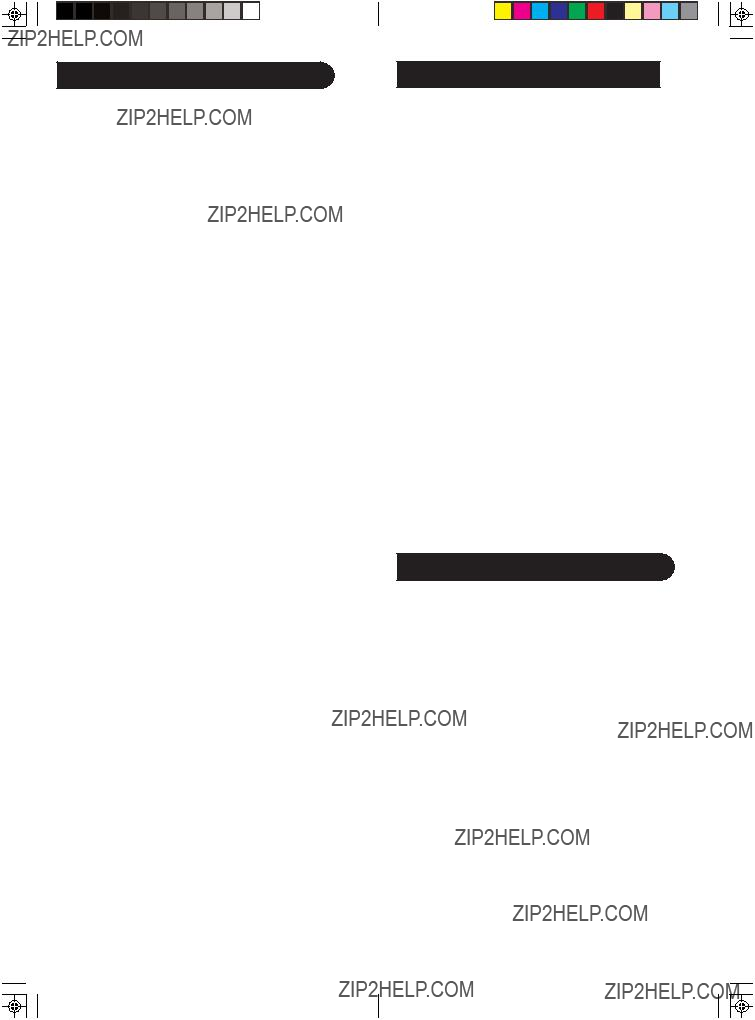
Preparaci??n, cont.
TV/Videocasetera/Entrada
Cuando est?? en la modalidad de TV, el bot??n TV/VCR/ INPUT realiza la funci??n de cambio de fuente de ENTRADA.
Cuando est?? en una modalidad que se ha programado para la videocasetera (VCR), el bot??n TV/VCR/INPUT realiza la funci??n de cambio de antena de TV/VCR.
Cuando est?? en una modalidad que se ha programado para Cable, el bot??n TV/VCR/INPUT realiza la funci??n de cambio A.B.
Cuando est?? en una modalidad que se ha programado para SAT, el bot??n TV/VCR/INPUT realiza la funci??n de cambio de TV / SAT.
Cuando est?? en una modalidad que se ha programado para DVD, el bot??n TV/VCR/INPUT realiza la funci??n de ajuste inicial de DVD.
SELECT significa lo mismo que OK: algunos fabricantes usan OK y otros SELECT en sus controles remoto.
CC activa la funci??n de subt??tulos si su aparato cuenta con esta funci??n.
Localizaci??n y reparaci??n de aver??as 
El Control Remoto no Opera su Producto
???Oprima el bot??n de modalidad del aparato que desea controlar.
???Programe el control remoto con un nuevo c??digo.
???Instale bater??as nuevas (quiz?? tenga que reprogramar su control remoto despu??s de instalar bater??as nuevas).
???Puede ser que el control remoto no sea compatible con su aparato.
El Control Remoto no Opera Algunas Funciones de su Aparato
???Programe el control remoto con un c??digo nuevo.
???Puede ser que el control remoto no sea capaz de operar todas las funciones de su aparato o los nombres de los botones pueden ser diferentes a los de su aparato.
La Luz Indicadora Parpadea Despu??s de que Programa un C??digo de Producto
???El control remoto no acept?? el c??digo.
???Intente programar el c??digo otra vez o trate un c??digo diferente.
Para solicitar ayuda con la configuraci??n, por favor llame al tel??fono (919)
Garant??a limitada de por vida
El fabricante garantiza que este producto carece de defectos de material, manufactura o armado, bajo uso normal y de acuerdo con las especificaciones y advertencias, durante el tiempo que ??ste sea de su propiedad. Esta garant??a cubre ??nicamente al comprador original del producto y no es transferible.
Los productos defectuosos deben ser devueltos al comercio vendedor, junto con la prueba de compra que
indique la fecha, para su reparaci??n o reposici??n. NO EXISTEN OTRAS GARANT??AS EXPL??CITAS. No se aceptan reclamos por da??os incidentales e indirectos, de acuerdo a lo permitido por la ley. Esta garant??a le otorga derechos legales espec??ficos, y usted puede tener otros derechos que pueden variar de estado a estado.
Hecho en
Aseguraci??n de calidad en Estados Unidos
Ledgewood, New Jersey 07852

30
Introduction
F??licitations! Et merci d???avoir achet?? la t??l??commande universelle Philips. Gr??ce ?? cette t??l??commande, vous pouvez remplacer une t??l??commande bris??e ou perdue ou combiner plusieurs t??l??commandes en une seule.
Cette t??l??commande permet d???ex??cuter les fonctions les plus courantes de presque tous (mais non pas tous) les mod??les ou marques d???appareil vid??o contr??l??s ?? l???infrarouge. Elle peut comporter des fonctions non disponibles sur vos appareils. Il se peut aussi qu???elle ne vous permette pas d???ex??cuter certaines de leurs fonctions (p. ex., les fonctions de menu). Dans un tel cas, utilisez votre t??l??commande initiale. Veuillez lire ce manuel afin de vous familiariser avec votre t??l??commande universelle Philips. Cela fait, installez les piles, puis programmez la t??l??commande en fonction de la marque et du mod??le de votre appareil.
Encore une fois, merci d???avoir achet?? la t??l??commande universelle Philips. Nous esp??rons qu???elle vous servira pendant de nombreuses ann??es.
31


Fonctions des touches, cont.
Fonctions DVD
SCAN+ et SCAN- permettent de contr??ler la vitesse de l???avance rapide et du rembobinage respectivement. CHAPTER+ et CHAPTER- permettent de localiser les chapitres ou pistes suivantes et pr??c??dentes sur un disque. SUBTITLE permet d???afficher le menu des
REPEAT permet d???ex??cuter la fonction A+B Repeat (ou RPT A.B) des lecteurs de DVD pour rejouer la piste ou le chapitre courant.
INFO permet d???afficher l???information du lecteur DVD, le menu de s??lection des sc??nes, plages ou titres, l???indication de la dur??e qui reste ou qui s???est ??coul??e, l???information sur le syst??me, etc.
PLAY permet de lancer la lecture du disque. Permet aussi, sur certains lecteurs de DVD, de s??lectionner une option de menu.
STOP permet d???interrompre la lecture du disque.
PAUSE permet d???interrompre momentan??ment la lecture du disque; appuyer sur la touche PLAY pour la relancer. INPUT Permet d???afficher le menu de programmation des lecteurs de DVD.
MENU ??? ENTR??E/SORTIE (MENU IN/OUT)
Le bouton Menu Entr??e/Sortie permet d???entrer et de sortir du mode Menu. Une pression sur le bouton Menu Entr??e/Sortie fait appara??tre le menu de votre appareil. En mode Menu, le voyant rouge de la t??l??commande clignote continuellement. La t??l??commande sortira du mode Menu apr??s 20 secondes si aucune touche n???est press??e. Lorsque le mode Menu est activ??, les touches Menu, Canal (Channel), Volume, Sourdine (Mute) et Mode ex??cutent les fonctions suivantes :
MENU - ENTR??E/SORTIE : Entr??e ou sortie du mode Menu.
CANAL - HAUT/BAS : Commandes des fl??ches du haut/bas pour naviguer dans le menu ?? l?????cran.
VOLUME HAUT/BAS : Commandes des fl??ches de droite/ gauche pour naviguer dans le Menu ?? l?????cran. SOURDINE/OK : Commande pour effectuer une s??lection dans le menu ?? l?????cran.
Touche du mode TV : Commandes Quitter (Quit), Sortir (Exit) ou Effacer (Clear) pour quitter le menu ?? l?????cran et remettre la t??l??commande en mode de fonctionnement normal (le voyant rouge est maintenant ??teint). Ce r??sultat est ??galement obtenu en appuyant sur n???importe quelle touche Mode.
34
Configuration
Installation des piles
1. Pousser sur la languette, puis retirer le couvercle du logement des piles situ?? ?? l???arri??re de la t??l??commande.
2. Ins??rer les deux piles alcalines AAA en respectant les marques ?? + ?? et ?? - ?? indiqu??es ?? l???int??rieur du logement.
3. Replacer le couvercle.
??conomiseur de piles
La t??l??commande est dot??e d???une fonction qui la met automatiquement hors tension lorsqu???on appuie sur une touche durant plus de 30 secondes. Cette fonction permet de conserver l?????nergie des piles dans l?????ventualit?? ou la t??l??commande serait plac??e de mani??re ?? ce qu???unetouche demeure enfonc??e (sous un coussin, par exemple).
M??morisation des codes
Vous disposez de 10 minutes au maximum pour changer les piles de votre t??l??commande sans perdre les codes que vous avez programmes. Cependant, n???appuyez sur aucune des touches jusqu????? ce que les piles soient bien en place dans le logement. Si une touche est enfonc??e lorsqu???il n???y a aucune pile d???install??e, tous les codes seront perdus.
Mise sous tension par d??faut
La t??l??commande se met en marche en mode t??l??viseur.
Programmation des codes
La touche de recherche des codes Code Search permet de programmer la t??l??commande. Vous pouvez effectuer cette op??ration soit en s??lectionnant le code de la marque de l???appareil dans les tables de codes (voir la feuille s??par??e), soit en recherchant dans la liste de codes un code appropri?? ?? l???appareil.
Veuillez consulter la section intitul??e Programmation avec recherche de code ?? la page 36 pour obtenir de plus amples renseignements sur la fa??on d???utiliser la fonction de recherche pour rechercher un code dans la biblioth??que des codes de vos appareils.
REMARQUES: vous pouvez stocker tout type de code sous n???importe quel mode (sauf le mode t??l??viseur). Par exemple, vous pouvez stocker le mode magn??toscope sous la touche CBL, un code DVD sous la touche VCR, etc. Toutefois, vous ne pouvez stocker les codes TV que sous la touche TV.
35

Configuration (suite)
Saisie directe des codes
1.Appuyer sur la touche CODE SEARCH jusqu????? ce que le t??moin reste allum??, puis la rel??cher.
2.Appuyer sur la touche du mode choisi (TV, VCR, etc.), puis la rel??cher. Le t??moin clignote, puis reste allum??.
3.Entrer le code ?? 4 chiffres s??lectionn?? ?? partir des tables de codes. ?? noter qu???une fois un code valide s??lectionn??, le t??moin s?????teint. Lorsqu???un code non valide est pr??cis??, le t??moin clignote.
4.Une fois l???appareil allum??, appuyer sur la touch?? CHANNEL UP. Si l???appareil r??agit, aucune autre programmation n???est requise. Remarque : si certaines touches ne fonctionnent pas, essayer
d???utiliser un autre code qui convient ?? la marque de l???appareil.
Inscrire les codes sur cette fiche ?? des fins de r??f??rence.
Programmation au moyen de la fonction de recherche des codes
Si l???appareil ne fonctionne pas apr??s avoir essay?? tous les codes de votre marque, ou si la marque ne figure pas sur la liste, essayez de rechercher le code en suivant les ??tapes pr??sent??es
1.Allumer manuellement l???appareil choisi (t??l??viseur, magn??toscope, etc.).
2.Appuyer sur la touche CODE SEARCH jusqu????? ce que le t??moin reste allum??, puis la rel??cher.
3.Appuyer sur la touche du mode choisi (TV, VCR, etc.), puis la rel??cher. Le t??moin rouge clignote une fois.
4.Appuyer sur la touche CHANNEL UP ?? plusieurs reprises (jusqu????? 300 fois) jusqu????? ce que l???appareil que l???on veut faire fonctionner change de canal. Le t??moin rouge clignote chaque fois que vous appuyez sur la touche. Si l???on d??passe par m??garde le code requis, il suffit d???appuyer sur la touche CHANNEL DOWN pour effectuer un rep??rage arri??re dans la liste de codes, et ce, jusqu????? ce que l???appareil change de canal. La touche CHANNEL UP permet de modifier la direction et d???effectuer de nouveau un rep??rage avant.
5.Appuyer sur la touche MUTE, puis la rel??cher pour stocker le code.
36
Configuration (suite)
La plupart des utilisateurs stockent les codes du magn??toscope sous la touche VCR, les codes du syst??me satellite, sous la touche CABLE, etc. Si (par exemple) vous d??sirez stocker le code du magn??toscope sous la touche CABLE, vous devez tout d???abord ex??cuter la proc??dure de saisie de code directe (page pr??c??dente) appuyer sur la touche CABLE ?? l?????tape 2 de la proc??dure, puis entrer le code du magn??toscope ?? l?????tape 3. Ex??cutez ensuite les ??tapes relatives ?? la recherche de code pr??sent??es
Recherche de code par marque
Vous permet de rechercher le code d???une marque particuli??re dans la biblioth??que de codes d???un fabricant sp??cifique.
1.Allumez l???appareil (t??l??viseur, magn??toscope, etc.) ?? commander.
2.Appuyez sur la touche CODE SEARCH et
3.Appuyez rapidement sur la touche du mode d??sir?? (TV, VCR, etc.), puis
4.Appuyez sur la touche num??rique (0 ?? 9) correspondant au fabricant en question (voir le tableau sur la feuille de liste des codes), puis
5.Appuyez sur la touche CHANNEL UP ou POWER ou PLAY (magn??toscope uniquement) plusieurs fois jusqu????? ce que l???appareil ?? commander change de canal. Le t??moin rouge clignote chaque fois que vous appuyez sur la touche. Si vous d??passez par m??garde le code requis, appuyez sur la touche CHANNEL DOWN pour revenir en arri??re jusqu????? ce que l???appareil change de canal. La touche CHANNEL UP permet de r??tablir la direction vers l???avant.
6.Appuyez sur la touche MUTE, puis
Remarque : Une fois que vous avez recherch?? tous les codes figurant sous une marque, le t??moin rouge clignote rapidement durant trois (3) secondes.
37

Configuration (suite)
Fonction d???identification des codes
Cette fonction permet d???identifier le code ?? 4 chiffres de la liste des codes stock?? sous la touche de l???appareil choisi. Par exemple, pour conna??tre le code ?? 4 chiffres stock?? sous la touche du t??l??viseur, suivre les six ??tapes pr??cis??es ci- dessous :
1.Appuyer sur la touche CODE SEARCH jusqu????? ce que le t??moin reste allum??, puis la rel??cher.
2.Appuyer sur la touche du mode choisi (TV, VCR, etc.), puis la rel??cher. Le t??moin clignote, puis reste allum??.
3.Appuyer sur la touche CODE SEARCH, puis la rel??cher. Le t??moin clignotera, puis s?????teindra.
4.Pour trouver le premier chiffre du code stock?? sous la touche du mode utilis??e ?? l?????tape 2, appuyer sur chaque touche num??rique de 0 ?? 9. Le t??moin clignote bri??vement, puis s?????teint lorsque le num??ro de la touch?? utilis??e correspond au premier chiffre du code recherch??.
5.Pour trouver le deuxi??me chiffre, reprendre l?????tape 4. Encore une fois, le t??moin clignote bri??vement, puis s?????teint lorsque le num??ro de la touche utilis??e correspond au deuxi??me chiffre du code recherch??.
6.Reprendre l?????tape 4 de nouveau pour trouver les troisi??me et quatri??mes chiffre.
Minuteur de mise en veille
Le bouton SLEEP (sommeil) met en marche la fonction SLEEP (sommeil) sur votre appareil en assumant qu???il y est relie. Autrement, vous pouvez r??gler votre t??l??commande pour ??teindre votre t??l??viseur apr??s une p??riode de 1 a 99 minutes tel que d??crit plus bas. Cette fonction n???est disponible que pur le mode TV (t??l??viseur) et la t??l??commande doit ??tre en mode TV (t??l??viseur) pour programmer une minuterie de sommeil SLEEP (sommeil). Cette caract??ristique fonctionne m??me si votre t??l??viseur n???est pas ??quipe avec la fonction SLEEP (sommeil).
1.Appuyez et rel??chez la touche de mode TV (t??l??viseur).
2.Appuyez sur le bouton CODE SEARCH (recherche du code) et
3.Appuyez puis rel??chez le bouton SLEEP (sommeil). (Remarque: toute programmation de minuterie de sommeil pr??c??dente s???annule ?? ce
4.Appuyez puis rel??chez les boutons num??riques
5.La minuterie de sommeil du t??l??viseur est maintenant programm??e.
6.
set libre de toute obstruction.
Pour annuler la minuterie sommeil, appuyez puis rel??chez le bouton du mode POWER (mise sous tension) dans le mode TV (t??l??viseur) ou r??p??tez les ??tapes 1, 2, et 3 plus haut.
Configuration (suite)
Programmation des combin??s
Notez que certains combin??s (TV/VCR, TV/DVD, DVD/ VCR, etc.) exigeront de programmer deux boutons diff??rents pour commander les deux appareils du combin??. Avec un combin?? TV/DVD par exemple, il s???agirait de programmer le bouton TV pour commander la TV, et un autre bouton (tout autre bouton de mode) pour commander le DVD.
Contr??le des combin??s
Les t??l??commandes de certains combin??s (TV/VCR, TV/ DVD, DVD/VCR, etc.) sont dot??es de boutons distincts pour commander les deux composants du combin??. Par exemple, si vous poss??dez un combin?? DVD/VCR, la t??l??commande d???origine peut ??tre dot??e de boutons DVD et VCR distincts pour commander chacun des composants du combin??. Les commandes ??quivalentes sur votre t??l??commande Philips se programmeront ?? partir du bouton du mode de l???appareil et du bouton CODE SEARCH.
En vous reportant ?? la rubrique ?? Programmation par recherche de code ?? de la page 36, programmez le bouton du mode de l???appareil (p.ex. DVD) en saisissant le code qui correspond ?? la marque de votre combin??. Dans le cas, par exemple, d???un combin?? DVD/VCR dont le code est programm?? sous le mode DVD, il s???agirait alors de maintenir enfonc?? le bouton du mode DVD pendant au moins une seconde pour transmettre la commande correspondante. Pour transmettre la commande du bouton VCR, pressez et rel??chez rapidement le bouton CODE SEARCH, puis pressez et rel??chez le bouton du mode DVD. Cette m??thode peut s???appliquer ?? tous les types de combin??s (TV/VCR, TV/ DVD, DVD/VCR, etc.) et dans tous les modes d???appareil. Notez cependant que cette fonction n???est pas prise en charge par tous les codes.
Contr??le des appareils requ??rant des boutons de mise sous (On) et hors (Off) tension distincts
La mise sous tension et hors tension de certains appareils (p.ex. certaines TV RCA) s???effectue par le biais de boutons distincts. Les commandes ??quivalentes sur votre t??l??commande Philips s???activeront par le bouton du mode de l???appareil et le bouton POWER. En vous reportant ?? la rubrique ??Programmation par recherche de code?? de la page 36, programmez le bouton du mode de l???appareil (p.ex. TV) en saisissant le code qui correspond ?? la marque de votre appareil. Dans le cas, par exemple, d???une TV dont le code est programm?? sous le mode TV, il s???agit alors de maintenir enfonc?? le bouton du mode TV pendant au moins une seconde pour transmettre la commande de mise sous tension. Pour mettre la TV hors tension, il s???agit de presser et rel??cher le bouton POWER.
Cette m??thode peut s???appliquer ?? tout appareil, dans tous les modes. Notez cependant que cette fonction n???est pas prise en charge par tous les codes.

Configuration (suite)
Acc??s direct aux modes VCR/DVD/DVR
Cette t??l??commande permet aux 6 boutons d???entra??nement du VCR
Commande Volume/Mute et fonction d???acc??s direct
Cette t??l??commande permet de choisir le mode d???appareil qui contr??lera la commande Volume/Mute. La
t??l??commande est initialement configur??e (en usine) pour que tous les modes programm??s avec des codes vid??o (p.ex. TV, VCR, DVD, DVR, SAT et CABLE) et des codes audio (p.ex. CD et AUDIO) puissent utiliser leur propre commande Volume/Mute, si cette derni??re est pr??sente. Si le code vid??o programm?? ne prend pas en charge la fonction Volume/Mute, alors le bouton de mode acc??dera directement au mode TV sans qu???il soit n??cessaire de quitter le mode en cours. Veuillez vous reporter ?? la rubrique Programmation de la commande Volume/Mute et de la fonction d???acc??s direct ?? la prochaine page.
40
Configuration (suite)
Tout mode dont on souhaite commander la fonction Volume/Mute DOIT disposer de sa propre fonction Volume/Mute, sinon les boutons Volume/Mute ne serviront ?? rien.
Programmation d???un mode pour qu???il acc??de ?? TOUTES les commandes Volume/Mute
Cette proc??dure permet ?? n???importe quel mode d???acc??der directement ?? la commande Volume/Mute de n???importe quel autre mode choisi, sans avoir ?? sortir du mode en cours.
1.Enfoncer la touche CODE SEARCH jusqu????? ce que le t??moin rouge s???allume, puis la rel??cher.
2.Enfoncer la touche MUTE jusqu????? ce que le t??moin rouge clignote et s?????teigne, puis la rel??cher.
3.Enfoncer puis rel??cher la touche de mode voulue (TV, VCR, etc.) dont la commande de volume/sourdine deviendra prioritaire. Le t??moin clignotera puis restera allum??.
4.Enfoncer puis rel??cher la touche MUTE; le t??moin rouge s?????teindra. Il clignotera rapidement pendant trois secondes si le mode choisi ne peut pas effectuer la commande de volume/sourdine.
5.Tous les modes accepteront maintenant la commande prioritaire de volume/sourdine du mode choisi.
Tous les modes vid??o et audio programm??s pourront maintenant acc??der directement aux modes respectifs que vous avez choisis pour commander la fonction Volume/Mute.
Programmation d???un mode pour qu???il contr??le sa propre commande Volume/Mute
Cette proc??dure permet de programmer n???importe quel mode pour qu???il contr??le sa propre commande Volume/Mute. Remarque ??? Si le mode choisi n???est pas dot?? de sa propre fonction Volume/Mute, alors les boutons Volume/Mute ne seront pas fonctionnels.
1.Enfoncer la touche CODE SEARCH jusqu????? ce que le t??moin rouge s???allume, puis la rel??cher.
2.Enfoncer la touche MUTE jusqu????? ce que le t??moin rouge clignote et s?????teigne, puis la rel??cher.
3.Enfoncer puis rel??cher la touche d??sir?? de mode (TV, magn??toscope, etc.), le t??moin clignotera puis restera allume.
4.Enfoncer puis rel??cher la touche VOLUME- voulue. Le t??moin clignotera puis restera allume.
5.Enfoncer puis rel??cher la touche MUTE; Le t??moin rouge s?????teindra.
6.Tous les modes vid??o et audio programm??s pourront maintenant acc??der directement aux modes respectifs que vous avez choisis pour commander la fonction Volume/ Mute.
41

Configuration (suite)
TV/VCR/INPUT
En mode t??l??viseur la touche TV/VCR/INPUT permet d???ex??cuter la fonction de commutation de la source
INPUT.
En mode magn??toscope, la touche TV/VCR/INPUT permet d???ex??cuter la fonction de commutation d???antennes de t??l??viseur et de magn??toscope.
En mode c??blor??cepteur, la touche TV/VCR/INPUT permet d???ex??cuter la fonction de commutation A.B.
En mode SAT, la touche TV/VCR/INPUT permet d???ex??cuter la fonction de commutation de t??l??viseur/syst??me satellite.
En mode lecteur de DVD, la touche TV/VCR/INPUT permet d???ex??cuter la fonction de configuration du lecteur de DVD.
La touche SELECT effectue la m??me fonction que la touch?? OKAY, qui appara??t souvent sur les produits d???autres fabricants.
La touche CC actionne la fonction de
D??pannage
Le T??l??commande ne permet pas de mettre l???appareil en marche.
???Appuyer sur la touche du mode de l???appareil choisi.
???Programmer la t??l??commande au moyen d???un nouveau code.
???Installer des piles neuves. (Une fois les nouvelles piles install??es, il sera
???La t??l??commande ne convient
La T??l??commande ne permet pas d???ex??cuter certaines fonctions de l???appareil
.
???Programmer la t??l??commande au moyen d???un nouveau code.
???La t??l??commande n???est
Le t??moin clignote une fois le code programm??.
???La t??l??commande n???a pas accept?? le code.
???Essayer de reprogrammer le code ou choisir un autre code.
Pour de L???assistance concernant le r??glage, veuillez composer le
Garantie a vie limit??e
Le fabricant garantit que ce produit ne pr??sentera aucun d??faut de mat??riel, de fabrication ou d???assemblage dans des conditions d???utilisation normale conformes aux sp??cifications et mises en garde aff??rentes, et ce aussi longtemps que ce produit demeure en votre possession. Cette garantie s???applique seulement ?? l???acheteur initial du produit et elle n???est pas transf??rable. Les produits d??fectueux doivent ??tre retourn??s au point de vente avec une preuve d???achat dat??e en vue d???une r??paration ou d???un remplacement. AUCUNE AUTRE GARANTIE EXPRESSE NE S???APPLIQUE. Dans la mesure o?? la loi l???autorise, les dommages accessoires ou indirects ne sont pas couverts. Cette garantie vous conf??re des droits juridiques sp??cifiques et vous pouvez aussi avoir d???autres droits qui varient d???un pays ?? l???autre.
Fabriqu?? en Chine.
Qualit?? assur??e aux
Ledgewood, NJ 07852, aux


Some buttons on the remote might have functions that are referred to by different names on the device you are controlling. E.G. PREV.CHAN may be called RECALL, or ENTER may be called DISPLAY. These differences depend on the brand and model of your product. Also, this remote can only operate features that exist on your product. E.G., your product must have PREV.CHAN ability for the PREV.CHAN button to operate this feature.
20.TV/VCR/INPUT For some TVs, press repeatedly to select from available viewing sources (antenna, cable box, VCR, etc.).
21.NUMBERS Enter numbers for direct channel selection. Some products require Enter to be pressed after channel selection.
22.POWER Turns product On or Off.
23.Red Indicator Lights when any button is pressed.

Button Functions, cont.
DVD Functions
SCAN+ and SCAN- buttons control the speed of Fast Forward and Reverse Playback respectively. CHAPTER+ and CHAPTER- buttons respectively locate the succeeding or preceding Chapters or Tracks on a disc.
SUBTITLE button turns the subtitles on or off. REPEAT button performs DVD players
INFO/SELECT button brings up DVD Display or Control Menu for Chapter/Track/Title number, Time remaining/elapsed indication, system information, etc. QUIT button is used to Exit or Clear
PLAY button is used to start Disc playback and for Menu selection on some DVD players.
STOP button stops Disc playback.
PAUSE button pauses Disc playback - press PLAY to resume.
INPUT button activates the DVD Players SETUP Menu.
SAT Functions
GUIDE button displays
CHAPTER+ and CHAPTER- buttons perform the ???Page+??? and
INFO/SELECT button brings up Satellite Display screen for current Channel and system information.
MENU brings up the Satellite Menu screen - use with the UP, DOWN, LEFT & RIGHT navigation buttons.
OK button is used for
INPUT button performs the Satellite TV/SAT function.
6
Setup
Battery Installation
1. On the back of the remote, push down on the tab and lift the cover off.
2.Match the batteries to the + and - marks inside the
battery case, then insert 2 AAAAlkaline batteries.
3. Press the battery cover back into place.
Battery Saver
Your remote automatically turns off if the buttons are depressed more than 30 seconds. This will save your batteries should your remote get stuck in a place where the buttons remain depressed (e.g., between the sofa cushions).
Code Saver
You will have up to 10 minutes to change the batteries in your remote without losing codes you have programmed. However, do not press any buttons until batteries are installed in the remote. If buttons are pressed without batteries in the remote, all codes will be lost.
The remote powers on in TV mode.
Code Setup
The CODE SEARCH button is used to setup the remote. You can either setup the remote using the code for your brand of product, from the code tables (on separate sheet), or you can search through the library of codes until you find a code that works for your product.
Please refer to ???Programming with Code Search??? on page 8 for more information on using the code search feature to learn how to search through the library of codes for your products.
NOTE: You can store any kind of code under any mode (except TV). I.E. you can store a VCR code under the CBL button, or a DVD code under the VCR button, etc. However, you can only store TV codes under the TV button.
7
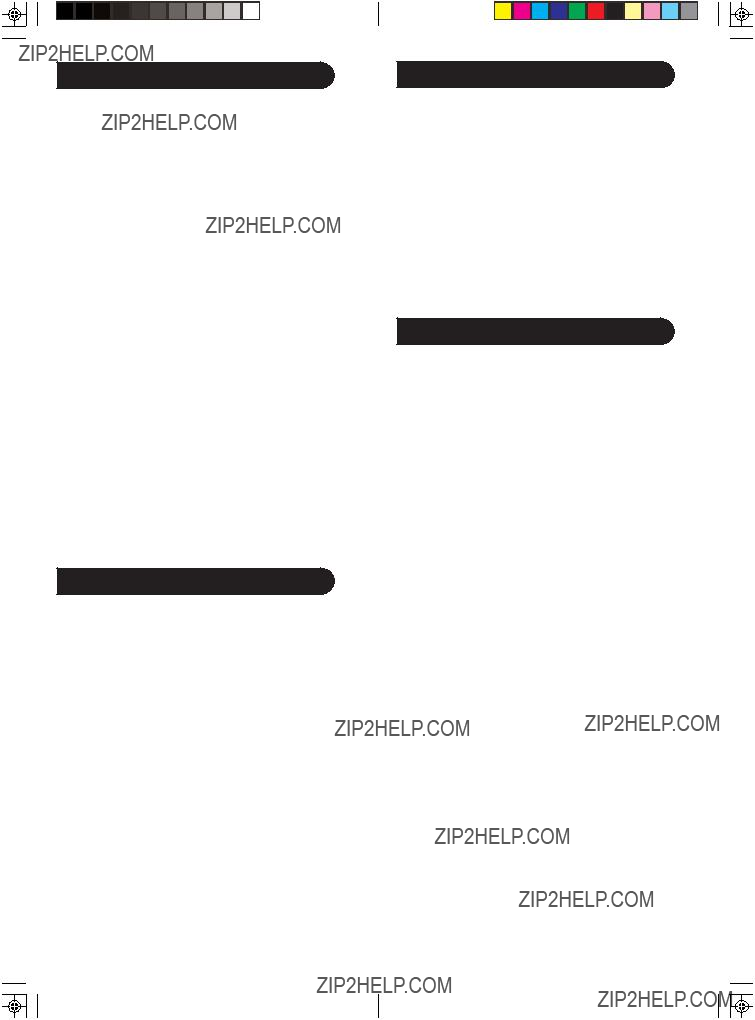
1.Press and hold the CODE SEARCH button until the red indicator stays on, then release the CODE SEARCH button.
2.Press and release the desired mode button (TV, VCR, etc.). The red indicator blinks, then stays lit.
3.Enter the 4 digit code from the code tables (on separate sheet). Note: after a valid code entry, the red indicator turns off. For an invalid code, the red indicator flashes.
4.With your device on, press CHANNELUP. If the device responds, no further programming is required. Note: If some buttons do not operate your equipment, try one of the other codes for your brand.
Write your codes down here for easy reference later.
Code Search
If your product does not respond after you have tried all the codes for your brand, or if your brand is not listed, try searching for your code by following these steps.
1.Manually turn on the device (TV, VCR, etc.) to be controlled.
2.Press and hold the CODE SEARCH button until the red indicator stays on, then release the CODE SEARCH button.
3.Press and quickly release the desired mode button (TV, VCR, etc.). The red indicator blinks off once.
4.Press the CHANNEL UP button repeatedly (up to 300 times) until the device to be controlled changes channel. The red indicator blinks off with each button press. If you accidentally overshoot the code required, press the CHANNEL DOWN button to backtrack through the library until the device changes channel. Pressing CHANNEL UP changes direction to forward again.
5.Press and release MUTE to install the code.
8
Most users will store VCR codes under the VCR button, Cable codes under CABLE, etc. If (for example) you want to store a VCR code under CABLE, first follow the procedure for Direct Code Entry (previous page) and press CABLE in step 2 of Direct Code Entry, then enter ANY VCR code in step 3 of Direct Code Entry. Then follow the steps above for Code Search (or Brand Search, below). Note: If the device does not have a CHANNELUP button, use PLAY (VCR only) or POWER instead. Code Search starts from the currently stored 4 digit number under that mode.
Code Search by Brand
Lets you search for a code for a specific Brand within the Code Library for a particular manufacturer.
1.Turn on the device (TV, VCR, etc.) to be controlled.
2.Press and hold the CODE SEARCH button until the red indicator remains on, then release CODE SEARCH button.
3.Press and quickly release the desired mode button (TV, VCR, etc.). The red indicator blinks off once.
4.Press and release the numeric button
5.Press the CHANNEL UP button ((or POWER or PLAY (VCR only)) repeatedly until the device to be controlled changes channel. The red indicator blinks off with each button press. If you accidentally overshoot the code required, press the CHANNEL DOWN button to backtrack through the library until the device changes channel. Pressing CHANNEL UP changes direction to forward again.
6.Press and release MUTE to install the code.
Brand Search Method entry is now complete.
Note: When all codes under a Brand have been searched the red indicator flashes rapidly for 3 seconds.
9

Code Identification Feature
The Code Identification Feature allows you to identify the 4 digit library code stored under your device key. For example, if you want to find out what 4 digit code is stored under your TV device key, follow the six steps below:
1.Press and hold the CODE SEARCH button until the red indicator stays on. Release the CODE SEARCH button.
2.Press and release the desired mode button (TV, VCR, etc.). The red indicator blinks, then stays lit.
3.Press and release the CODE SEARCH button. The red indicator blinks off.
4.To find the first digit for the code stored under the mode key pressed in step 2, press each numeric key from
5.To find the second digit, repeat step 4, this time when the red indicator blinks off this is the second digit.
6.Repeat step 4 to find the third and fourth digits.
Sleep Timer
The SLEEP button operates the Sleep function of your device providing it supports the Sleep function. Alternatively, you can enable the remote to turn off your TV after a period of 1 to 99 minutes as shown below. This feature is only available for the TV Mode and the remote must be in TV Mode to set a Sleep Timer. This feature works even if your TV does not have its own Sleep function.
1.Press and release the TV Mode button.
2.Press and hold the CODE SEARCH button until the red indicator stays on. Release the CODE SEARCH button.
3.Press and release the SLEEP button (Note any previously set Sleep timer is cancelled at this point and the remote returns to normal operation).
4.Press and release the numeric buttons
5.TV Sleep Timer now set.
6.Leave the Remote pointing towards the TV with an unobstructed path.
To cancel the Sleep Timer, press and release the POWER button in TV Mode or repeat Steps 1, 2 and 3 above.
10
Setup, cont.
Programming Combo Device Codes
Some Combo devices (e.g. TV/VCR, TV/DVD, DVD/ VCR, etc.) will require you to set up two different Mode buttons to control both parts of the Combo device. For example, if you have a TV/DVD Combo, you might need to set up one code under the TV button to control the TV part AND a separate code (under any other Mode button) to control the DVD part.
Controlling Combo Devices
Some Combo devices (e.g. TV/VCR, TV/DVD, DVD/ VCR, etc.) have separate buttons on the original remote to select the part of the Combo device to be controlled. For example, if your Combo device is a DVD/VCR then its original remote might have separate DVD and VCR buttons for selection of the Combo part you would control. The equivalent button functions can be found on your Philips remote by using the device Mode and
CODE SEARCH buttons.
Referring to ???Programming with Code Search??? on page 8, setup a device Mode (e.g. DVD) with the correct code for your Combo device. Assuming the DVD/VCR Combo device is the example and its code is programmed under DVD Mode, press and hold the DVD Mode button for more than one second to send the DVD button command. To send the VCR button command, quickly press and release the CODE SEARCH button followed by pressing and releasing the DVD Mode button. This method can be applied similarly to all Combo devices (e.g. TV/VCR, TV/DVD, DVD/VCR, etc.) and is available for all Modes. Note this feature is not supported by all codes.
Controlling Devices Requiring Separate Power On and
Off Buttons
Some devices (e.g. certain RCA TVs) require separate Power On and Power Off buttons to turn the device on and off. The equivalent button functions can be found on your Philips remote by using the device Mode and POWER buttons. Referring to ???Programming with Code Search??? on page 8, setup a device Mode (e.g. TV) with the correct code for your device.
Assuming a TV device is the example and its code is programmed under TV Mode, to turn your TV on, press and hold the TV Mode button for more than one second to transmit the Power On button command.
11

Setup, cont.
Controlling Devices Requiring Separate Power On and Off Buttons, cont.
To turn the TV off, press and release the POWER button to transmit the Power Off button command. This method can be applied similarly to any device and is available for all Modes. Note this feature is not supported by all codes.
VCR/DVD/DVR
This remote allows the 6 VCR transport buttons (i.e.
PLAY, PAUSE, STOP, FF, REWIND, and REC) to
Volume/Mute Control and
This remote lets you select which device Mode controls your Volume/Mute buttons. The remote is initially set (factory default) for all device Modes programmed with ???Visual??? codes (e.g. TV, VCR, DVD, DVR, SAT & CABLE) and ???Audio??? codes (e.g. CD & AUDIO) to use their own Volume/Mute control if present. If the programmed ???Visual??? code has no Volume/Mute operation of its own then those buttons will punch- through control to the TV Mode device without needing to change to TV Mode. Please refer to the next page for more information.
Setup, cont.
Any Mode chosen forVolume/Mute control MUST have its own Volume/Mute function or the Volume/Mute buttons will do nothing.
SettingALLVolume/Mute Control to any one Mode
This routine can set all Modes to
1.Press and hold the CODE SEARCH button until the red indicator turns on, then release the button.
2.Press and hold the MUTE button until the red indicator blinks off, then release the button.
3.Press and release the desired Mode button (TV, VCR, etc.) for Volume/Mute control, the red indicator blinks then stays on.
4.Press and release the MUTE button and the red indicator turns off. The red indicator will blink rapidly for three seconds if the Mode you have selected has no Volume/Mute control.
5.All other Modes will now
6.All ???Visual??? and ???Audio??? programmed Modes will now
Setting any Mode to use its own Volume/Mute Control
This routine can set any Mode to use only its own Volume/Mute control. Note - If your chosen Mode has no Volume/Mute functions of its own then the Volume/ Mute buttons will do nothing.
1.Press and hold the CODE SEARCH button until the red indicator turns on, then release the button.
2.Press and hold the MUTE button until the red indicator blinks off, then release the button.
3.Press and release the desired Mode button (TV, VCR, etc.), the red indicator blinks then stays on.
4.Press and release the VOLUME- (Down) button, the red indicator blinks then stays on.
5.Press and release the MUTE button and the red indicator turns off.
6.All ???Visual??? and ???Audio??? programmed Modes will now
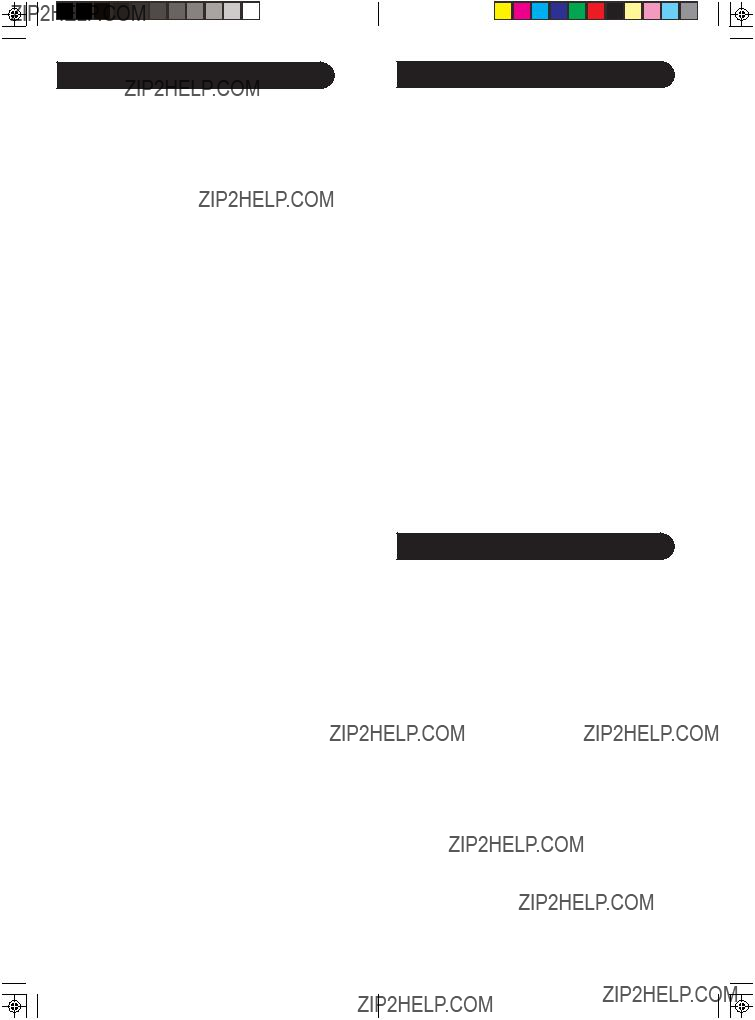
Setup, cont.
TV/VCR/INPUT
When in TV mode the TV/VCR/INPUT button performs the INPUT source switch function.
When in a mode that has been programmed for VCR the TV/VCR/INPUT button performs the TV/VCR antenna switch function.
When in a mode that has been programmed for Cable the TV/VCR/INPUT button performs the A.B switch function.
When in a mode that has been programmed for SAT the TV/VCR/INPUT button performs the TV/SAT switch function.
When in a mode that has been programmed for DVD the TV/VCR/INPUT button performs the DVD Setup
function.
OK means same as SELECT - some manufacturers use OK label and others use SELECT label on their remotes.
CC will activate the Closed Caption feature if your device has that feature.
PIP TV
Troubleshooting
Remote does not operate your product.
???Press the mode button of the product you want to control.
???Program the remote with a new code.
???Install new batteries. (You might have to reprogram your remote after installing new batteries.)
???Remote may not be compatible with your product.
Remote does not operate some features of your product.
???Program remote with a new code.
???Remote may not be able to operate all features of your product or button names might be different than your product.
Red Indicator blinks after you program a product code.
???Remote did not accept the code.
???Try to program the code again or try a different code.
For help with setup, please call:
Limited Lifetime Warranty
The manufacturer warrants that this product shall be free from defects in material, workmanship and assembly, under normal use, in accordance with the specifications and warnings, for as long as you own this product. This warranty extends only to the original purchaser of the product, and is nontransferable. Defective products, together with the dated proof of purchase, must be returned to the place of purchase for repair or replacement. THEREARE NO OTHER EXPRESS WARRANTIES. Incidental and consequential damages are disclaimed where permitted by law. This warranty gives you specific legal rights, and you may also have other rights which vary from state to state.
Made in China. Quality Assured in USA.
Ledgewood, NJ 07852

Introducci??n
Felicitaciones por su compra del Control remoto universal Philips. Los controles Philips le permiten sustituir un control remoto descompuesto o perdido, o combinar m??s de un control remoto en una sola unidad.
Este control remoto opera las funciones comunes de la mayor??a de los modelos y marcas de equipo de video de control por rayos infrarrojos (pero no de todos). Este control remoto puede ofrecer funciones que no est??n disponibles en su equipo. Es posible que algunas funciones de su equipo en particular (por ej., men?? de funciones) no se puedan controlar con este control remoto. En tal caso, utilice el control remoto original de su equipo. Por favor, use este manual para familiarizarse con su control remoto universal Philips. Despu??s de familiarizarse con ??l, la primera cosa que tiene que hacer es colocar las bater??as y preparar su control remoto para su aparato y marca en particular.
Gracias por comprar un control remoto Philips y esperamos que le brinde muchos a??os de servicio.


Funciones de botones
Funciones de DVD (con leyendas en azul)
Los botones SCAN+ y SCAN- controlan la velocidad para adelantar o retroceder la reproducci??n respectivamente. Los botones CHAPTER+ y CHAPTER- localizan respectivamente los cap??tulos o pistas siguientes o precedentes de un disco.
SUBTITLE (CC) [Transcripici??n en pantalla, subt??tulos] Activa y desactiva la funci??n de transcripci??n del audio en pantalla o los subt??tulos de DVD.
El bot??n REPEAT hace las funciones
El bot??n INFO/SELECT trae la pantalla o el Men?? de control del DVD para indicar el n??mero de Cap??tulo/Pista/ T??tulo, el tiempo restante/transcurrido, informaci??n del sistema, etc.
QUIT (Salir) Se utiliza para salir de las funciones del men??. El bot??n ???PLAY??? se utiliza para iniciar la reproducci??n del disco y para la selecci??n del Men?? en algunas reproductoras de DVD.
El bot??n ???STOP??? detiene la reproducci??n del DVD.
El bot??n ???PAUSE??? hace una pausa en la reproducci??n del disco. Oprima PLAY para continuar.
INPUT [Configuraci??n (Entrada)] trae el men?? de configuraci??n de reproductores de DVD.
Funciones de Sat??lite
El bot??n ???Guide??? presenta en pantalla la gu??a del canal v??a sat??lite.
Los botones ???Chapter+??? y
El bot??n ???Info/Select??? trae la pantalla v??a sat??lite que indica la informaci??n actual del canal y del sistema.
Menu trae la pantalla del men?? v??a sat??lite. ??selo con los botones de navegaci??n hacia arriba, abajo, izquierda y derecha.
El bot??n OK se utiliza para la selecci??n del Men?? en pantalla.
El bot??n Quit se utiliza para salir o despejar las pantallas del men??.
El bot??n Input hace la funci??n de TV/SAT v??a sat??lite.
20
Preparaci??n
Instalaci??n de bater??as
1. En la parte posterior de su control remoto empuje hacia abajo la leng??eta y levante la tapa.
2.Acomode dos bater??as alcalinas AAA de manera que coincidan los polos
positivo y negativo dentro del compartimiento de las bater??as.
3. Acomode la tapa de las bater??as en su lugar.
Ahorrador de bater??as
Su control remoto se desactiva autom??ticamente si los botones se oprimen m??s de 30 segundos continuos. Esto permite que las bater??as conserven su carga en caso de que el control remoto se atore en un lugar donde los botones se puedan oprimir solos (por ejemplo, entre los cojines del sof??).
Almac??n de c??digos
Tiene hasta 10 minutos para cambiar las bater??as de su control remoto sin perder los c??digos que ha programado. Sin embargo, no oprima ning??n bot??n hasta que las bater??as est??n instaladas. Si se oprimen botones sin las bater??as puestas, se perder??n todos los c??digos.
Encendido por omisi??n
El control remoto se enciende en la modalidad de TV
Fijaci??n de c??digos
El bot??n de b??squeda de c??digos (CODE SEARCH) se utiliza para fijar el control remoto. Puede fijar el control utilizando el c??digo de su marca de aparato, de las tablas de c??digos (vea la hoja separada), o puede buscar en la biblioteca de c??digos hasta que encuentre un c??digo que funcione para su aparato. Por favor consulte la secci??n de ???Programaci??n con b??squeda de c??digos??? en la p??gina 22 para obtener m??s informaci??n sobre el uso de la funci??n de b??squeda de c??digos y aprender a hacer una b??squeda en la biblioteca de c??digos para sus productos.
NOTA: Tambi??n puede almacenar cualquier tipo de c??digo bajo cualquier modalidad (salvo TV). Es decir, puede almacenar un c??digo de videocasetera en el bot??n CBL, o un c??digo de cable en el bot??n de VCR, etc. Sin embargo, ??nicamente puede almacenar c??digos de TV en el bot??n de
TV.
21

Preparaci??n, cont.
Ingreso Directo de C??digos
1.Oprima, sin soltar, el bot??n CODE SEARCH hasta que el indicador rojo permanezca encendido. Suelte el bot??n
CODE SEARCH.
2.Oprima y suelte el bot??n de la modalidad deseada (TV, VCR, etc.). El indicador rojo parpadea y enseguida se queda encendido.
3.Ingrese el c??digo de 4 cifras de las tablas de c??digos (en la hoja separada). Nota: despu??s de ingresar un c??digo v??lido, el indicador rojo se apaga. Cuando se ingresa un c??digo inv??lido, el indicador rojo parpadea.
4.Con su aparato encendido, oprima CHANNEL UP. Si el aparato responde, ya no se requiere ninguna programaci??n adicional. Nota: si algunos botones no hacen funcionar su equipo, trate uno de los dem??s c??digos para su marca.
Escriba aqu?? los c??digos para futura referencia.
TVTV
VCR
CBL
DVD
CD
SAT
Programac??on con B??squeda de codigos (Code Search)
Si su aparato no responde despu??s de haber intentado todos los c??digos de la marca de su aparato, o si la marca no aparece en la lista, trate de buscar su c??digo siguiendo los pasos a continuaci??n.
1.Encienda manualmente el aparato (TV, VCR, etc.) que se habr?? de controlar.
2.Oprima, sin soltar, el bot??n CODE SEARCH hasta que el indicador rojo permanezca encendido. Suelte el bot??n
CODE SEARCH.
3.Oprima y suelte el bot??n de la modalidad deseada (TV, VCR, etc.). El indicador rojo parpadea una vez.
4.Oprima el bot??n CHANNEL UP (hacia arriba) repetidamente (hasta 300 veces) hasta que el aparato que se ha de controlar cambie de canal. El indicador rojo parpadea con cada opresi??n de bot??n. Si accidentalmente se pasa del c??digo deseado, oprima el bot??n CHANNEL DOWN (hacia abajo) para retroceder hacia la biblioteca hasta que el aparato cambie de canal. Oprimir el bot??n CHANNEL UP cambia la direcci??n hacia delante nuevamente.
5.Oprima y suelte el bot??n MUTE para fijar el c??digo.
22
Preparaci??n, cont.
Programac??on con B??squeda de codigos (Code Search)
La mayor??a de los usuarios almacenan los c??digos de videocasetera en el bot??n de VCR, los c??digos del Cable en el bot??n de CABLE, etc. Por ejemplo, si desea almacenar un c??digo de videocasetera en cable, siga primero el procedimiento para la Entrada directa de c??digos (p??gina previa) y oprima CBL en el paso 2 de la Entrada directa de c??digos. A continuaci??n ingrese CUALQUIER c??digo de VCR en el paso 3 de la Entrada directa de c??digos. Luego siga los pasos anteriores para la B??squeda de c??digos (o B??squeda de c??digos por marca, vea abajo). Nota: Si el aparato no tiene un bot??n de CHANNEL UP (subir de canal), utilice PLAY (en VCR solamente) o POWER. La b??squeda de c??digos inicia a partir del n??mero de 4 cifras almacenado actualmente bajo esa modalidad.
B??squeda de C??digos por Marcas
Le permite buscar un c??digo de una marca espec??fica en la biblioteca de c??digos para un fabricante en particular.
1.Encienda el aparato (TV, VCR, etc.) que se ha de controlar.
2.Oprima sin soltar el bot??n CODE SEARCH (b??squeda de c??digos) hasta que el indicador rojo permanezca encendido, y enseguida suelte el bot??n.
3.Oprima y suelte r??pidamente el bot??n de la modalidad deseada (TV, VCR, etc.). El indicador rojo parpadea una vez.
4.Oprima y suelte el bot??n num??rico
Observe que al oprimir el ???0??? se efect??a una b??squeda completa de la biblioteca igual al M??todo de b??squeda de c??digos de la p??gina anterior.
5.Oprima el bot??n CHANNEL UP (subir de canal) ((o POWER o PLAY (en la videocasetera solamente)) repetidamente hasta que el aparato que se ha de controlar cambie de canal. El indicador rojo parpadea con cada opresi??n de bot??n. Si accidentalmente se pasa del c??digo requerido, oprima el bot??n CHANNEL DOWN (bajar de canal) para retroceder en la biblioteca hasta que el aparato cambie de canal. Al oprimir el bot??n CHANNEL UP se cambia la direcci??n para seguir hacia adelante nuevamente.
6.Oprima y suelte MUTE para instalar el c??digo.
La entrada del M??todo de b??squeda de marca est?? completo. Nota: Cuando se han buscado todos los c??digos bajo una Marca, el indicador rojo parpadea r??pidamente durante 3 segundos.
23

Preparaci??n, cont.
Funci??n de Identificaci??n de C??digos
La funci??n de identificaci??n de c??digo permite identificar el c??digo de librer??a de 4 d??gitos almacenado en la tecla del dispositivo. Por ejemplo, si desea descubrir qu?? c??digo de 4 d??gitos est?? almacenado en su tecla de TV, siga los seis pasos siguientes:
1.Oprima, sin soltar, el bot??n CODE SEARCH hasta que el indicador rojo permanezca encendido. Suelte el bot??n
CODE SEARCH.
2.Oprima y suelte el bot??n de la modalidad deseada (TV, VCR, etc.). El indicador rojo parpadea y luego permanece encendido.
3.Oprima y suelte el bot??n CODE SEARCH. La luz indicadora parpadea y se apaga.
4.Para encontrar la primera cifra para el c??digo almacenado bajo el bot??n de modalidad oprimido en el paso 2, oprima cada bot??n num??rico del 0 al 9. Cuando la luz indicadora parpadea y se apaga, el n??mero que oprimi?? es la primera cifra para el c??digo que est?? buscando.
5.Para encontrar la segunda cifra, repita el paso 4, esta vez cuando la luz indicadora parpadee y se apague, esta es la segunda cifra.
6.Repita el paso 4 para encontrar los terceros y cuartos d??gitos.
Cronometro de apagado autom??tico
El bot??n SLEEP (apagado autom??tico) habilita la funci??n de apagado autom??tico de su dispositivo, proporcionado que su aparato tenga esta funci??n. Alternativamente, usted pude programar el control remoto para apagar su TV despu??s de un periodo de 1 a 99 minutos. Esta caracter??stica esta solamente disponible en el modo TV y el control remoto debe estar en el modo de TV para fijar el cronometro de apagado autom??tico. Esta funci??n puede ejecutarse aun si su televisor no tiene esta caracter??stica.
1.Presione y suelte la tecla de modo TV.
2.Presione y mantenga presionado el bot??n CODE SEARCH (b??squeda de c??digo) hasta que el indicador rojo permanezca encendido. Suelte el bot??n CODE SEARCH.
3.Oprima y suelte el bot??n SLEEP (observe, el apagado autom??tico previamente fijado es cancelado a este punto y el control remoto vuelve a la operaci??n normal).
4.Oprima y suelte los botones num??ricos
5.El cronometro de apagado autom??tico del televisor quedara configurado.
6.Deje el control remoto apuntando hacia el televisor
sin que haya obstrucci??n alguna entre ambos
Para cancelar le Cronometro de apagado autom??tico, oprima y suelte el bot??n POWER (encendido) en el modo TV, o repita los pasos 1, 2 y 3 mencionados arriba.
24
Preparaci??n, cont.
C??digos de programaci??n de equipos combinados
Algunos equipos combinados (combos) (por Ej. TV/VCR, TV/DVD, DVD/VCR, etc.) requerir??n que ajuste dos tipos diferentes de botones de Modo para controlar ambas partes del equipo combinado. Por ejemplo, si cuenta con un Combo TV/DVD, es posible que deba ajustar un c??digo en el bot??n TV para controlar la parte de la television y otro c??digo adicional (en cualquier otro bot??n de Modo) para controlar la parte de DVD.
Control de equipos combinados
Algunos equipos combinados (por Ej. TV/VCR, TV/DVD, DVD/VCR, etc.) tienen botones diferentes en el control remoto original para seleccionar la parte del equipo combinado a ser controlado. Por ejemplo, si su equipo combinado es un DVD/VCR entonces es posible que su control remoto original tenga botones diferentes para DVD y VCR para seleccionar la parte del combo que quiera controlar. Puede encontrar las funciones equivalents a los botones en su control remoto Philips, utilizando los botones de Modo y
CODE SEARCH del mismo.
Vea ???Programaci??n con b??squeda de c??digo??? en la P??g. 22 para ajustar un Modo de equipo (por Ej. DVD) con el c??digo correcto para su equipo combinado. Tomando como ejemplo el equipo combinado DVD/VCR y asumiendo que su c??digo est?? programado bajo el Modo DVD, presione y mantenga presionado el bot??n de Modo DVD durante m??s de un segundo para enviar el comando del bot??n DVD. Para enviar el comando del bot??n VCR, presione y suelte r??pidamente el bot??n CODE SEARCH (b??squeda de c??digo) y a continuaci??n presione y suelte el bot??n de Modo DVD. Este m??todo puede ser aplicado en forma similar para todos los equipos combinados (por Ej. TV/VCR, TV/DVD, DVD/VCR, etc.) y est?? disponible para todos los Modos. Nota: Tenga en cuenta que esta caracter??stica no acepta todos los c??digos.
Control de equipos que requieren botones de encendido y apagado diferentes
Algunos equipos (por ej. algunos televisores RCA) requieren botones diferentes para encender y para apagar el equipo. Puede encontrar las funciones equivalentes a los botones en su control remoto Philips, utilizando los botones de Modo y POWER del mismo. Vea ???Programaci??n con b??squeda de c??digo??? en la P??g. 22 para ajustar un Modo de equipo (por ej. TV) con el c??digo correcto para su equipo. Asumiendo que el televisor es el ejemplo y que el c??digo a ser programado es el Modo TV, para encender su TV presione y sostenga el bot??n de Modo TV durante m??s de un segundo para transmitir el comando del bot??n de encendido. Paga apagar el televisor, presione y suelte el bot??n POWER para transmitir el comando del bot??n de apagado.
25

Este m??todo puede ser aplicado en forma similar para cualquier equipo y est?? disponible para todos los Modos. Nota: Tenga en cuenta que esta caracter??stica no admite todos los c??digos.
Funci??n de traspaso de VCR/DVD/DVR
Este control remoto permite la traslaci??n de los 6 botones de transporte de cinta VCR (PLAY (reproducci??n), PAUSE (pausa), STOP (detener), FF (avance), REWIND (rebobinar), y REC (grabar) desde cualquier Modo programado con c??digos de TV, SAT o CABLE al ??ltimo Modo de VCR, DVD o DVR utilizado. Normalmente otros tipos de controles remotos ??nicamente permiten traspasar (desde otro Modo) los 6 botones de VCR al equipo programado en el bot??n de Modo VCR. Esto no es de mucha utilidad si est?? utilizando un DVD programado en un Modo que no sea VCR. Por ejemplo, si tiene tres equipos DVD, VCR o DVR programados en este control remoto, el ??ltimo que utiliz?? en el control remoto ser?? el que tenga el control de los 6 botones de VCR transportados mientras est?? en cualquier otro Modo. Esta prestaci??n no funcionar?? si el c??digo de TV, SAT o CABLE programado tiene su propio control de botones de transporte de VCR, como por ejemplo un TV Combo, SAT/ PVR, etc.
Control de volumen/silencio y traspaso
Este control remoto le permite seleccionar que Modo de equipo controla los botones de volumen/silencio. Inicialmente este control est?? ajustado (de f??brica) para que todos los Modos de equipos programados con c??digos ???Visual??? (por ej. TV, VCR, DVD, DVR, SAT & CABLE) y c??digos de ???Audio??? (por ej. CD & AUDIO) utilicen su propia funci??n de control de volumen/silencio cuando la tengan. Si el c??digo ???Visual??? programado no tiene operaci??n propia de volumen/silencio, entonces esos botones traspasar??n el control al equipo del Modo de TV sin necesidad de cambiar al Modo TV. Por informaci??n m??s detallada, vea ???Ajuste del control de volumen/silencio y traspaso???. Por favor refi??rase a la pagina siguiente.
Cualquier modo seleccionado para el control de volumen/silencio DEBE contar con su propia funci??n de volumen/silencio o los botones de volumen/silencio no funcionaran.
Ajuste de TODOS los controles de Volumen/ Silencio a cualquier modo.
Esta rutina puede ajustar todos los modos para priorizar a cualquier modo seleccionado para el bot??n de control de volumen/silencio sin necesidad de cambiar a ese modo.
1.Presione y mantenga presionado el bot??n CODE SEARCH hasta que el indicador rojo se encienda, luego su??ltelo.
2.Presione y mantenga presionado el bot??n MUTE hasta que el indicador rojo destelle, luego su??ltelo.
3.Presione y suelte el bot??n de modo deseado (TV, VCR, etc.) para el control de volumen/silencio, el indicador rojo destel la y luego permanece encendido.
4.Presione y suelte el bot??n MUTE y el indicador rojo se apaga. El indicador rojo destellar?? r??pidamente durante tres segundos si el modo que ha seleccionado no tiene control de volumen/silencio.
5.Todos los dem??s modos priorizar??n al modo que usted ha elegido para el control de volumen/silencio.
Todos los modos programados ???visual??? y ???audio??? ahora fun- cionaran con los modos respectivos que usted ha elegido para el control de volumen / silencio.
Configuraci??n de Control de Volumen/ Silencio para Cualquier Modo
Esta rutina puede fijar cualquier modo para el uso solamente de su propio control de Volumen/Silencio. Nota - si su modo elegido no tiene ninguna funci??n de volumen/silencio propio entonces los botones de volumen/silencio no har??n nada.
1.Presione y mantenga presionado el bot??n CODE SEARCH hasta que el indicador rojo se encienda, luego su??ltelo.
2.Presione y mantenga presionado el bot??n MUTE hasta que el indicador rojo deje de destellar, luego su??ltelo.
3.Presione y suelte el bot??n de modo deseado (TV, VCR, etc.), el indicador rojo destella y luego queda encendido.
4.Presione y suelte el bot??n de VOLUMEN- (abajo), el indicador rojo destella y luego queda encendido.
5.Presione y suelte el bot??n MUTE y el indicador rojo se apaga.
Todos los modos programados ???visual??? y ???audio??? ahora funcionaran con los modos respectivos que usted ha elegido para el control de volumen/silencio.

Preparaci??n, cont.
TV/Videocasetera/Entrada
Cuando est?? en la modalidad de TV, el bot??n TV/VCR/ INPUT realiza la funci??n de cambio de fuente de ENTRADA.
Cuando est?? en una modalidad que se ha programado para la videocasetera (VCR), el bot??n TV/VCR/INPUT realiza la funci??n de cambio de antena de TV/VCR.
Cuando est?? en una modalidad que se ha programado para Cable, el bot??n TV/VCR/INPUT realiza la funci??n de cambio A.B.
Cuando est?? en una modalidad que se ha programado para SAT, el bot??n TV/VCR/INPUT realiza la funci??n de cambio de TV / SAT.
Cuando est?? en una modalidad que se ha programado para DVD, el bot??n TV/VCR/INPUT realiza la funci??n de ajuste inicial de DVD.
SELECT significa lo mismo que OK: algunos fabricantes usan OK y otros SELECT en sus controles remoto.
CC activa la funci??n de subt??tulos si su aparato cuenta con esta funci??n.
Los botones PIP
Picture???
Localizaci??n y reparaci??n de aver??as 
El Control Remoto no Opera su Producto
???Oprima el bot??n de modalidad del aparato que desea controlar.
???Programe el control remoto con un nuevo c??digo.
???Instale bater??as nuevas (quiz?? tenga que reprogramar su control remoto despu??s de instalar bater??as nuevas).
???Puede ser que el control remoto no sea compatible con su aparato.
El Control Remoto no Opera Algunas Funciones de su Aparato
???Programe el control remoto con un c??digo nuevo.
???Puede ser que el control remoto no sea capaz de operar todas las funciones de su aparato o los nombres de los botones pueden ser diferentes a los de su aparato.
La Luz Indicadora Parpadea Despu??s de que Programa un C??digo de Producto
???El control remoto no acept?? el c??digo.
???Intente programar el c??digo otra vez o trate un c??digo diferente.
Para solicitar ayuda con la configuraci??n, por favor llame al tel??fono (919)
Garant??a limitada de por vida
El fabricante garantiza que este producto carece de defectos de material, manufactura o armado, bajo uso normal y de acuerdo con las especificaciones y advertencias, durante el tiempo que ??ste sea de su propiedad. Esta garant??a cubre ??nicamente al comprador original del producto y no es transferible.
Los productos defectuosos deben ser devueltos al comercio vendedor, junto con la prueba de compra que
indique la fecha, para su reparaci??n o reposici??n. NO EXISTEN OTRAS GARANT??AS EXPL??CITAS. No se aceptan reclamos por da??os incidentales e indirectos, de acuerdo a lo permitido por la ley. Esta garant??a le otorga derechos legales espec??ficos, y usted puede tener otros derechos que pueden variar de estado a estado.
Hecho en
Aseguraci??n de calidad en Estados Unidos
Ledgewood, New Jersey 07852

30
Introduction
F??licitations! Et merci d???avoir achet?? la t??l??commande universelle Philips. Gr??ce ?? cette t??l??commande, vous pouvez remplacer une t??l??commande bris??e ou perdue ou combiner plusieurs t??l??commandes en une seule.
Cette t??l??commande permet d???ex??cuter les fonctions les plus courantes de presque tous (mais non pas tous) les mod??les ou marques d???appareil vid??o contr??l??s ?? l???infrarouge. Elle peut comporter des fonctions non disponibles sur vos appareils. Il se peut aussi qu???elle ne vous permette pas d???ex??cuter certaines de leurs fonctions (p. ex., les fonctions de menu). Dans un tel cas, utilisez votre t??l??commande initiale. Veuillez lire ce manuel afin de vous familiariser avec votre t??l??commande universelle Philips. Cela fait, installez les piles, puis programmez la t??l??commande en fonction de la marque et du mod??le de votre appareil.
Encore une fois, merci d???avoir achet?? la t??l??commande universelle Philips. Nous esp??rons qu???elle vous servira pendant de nombreuses ann??es.
31
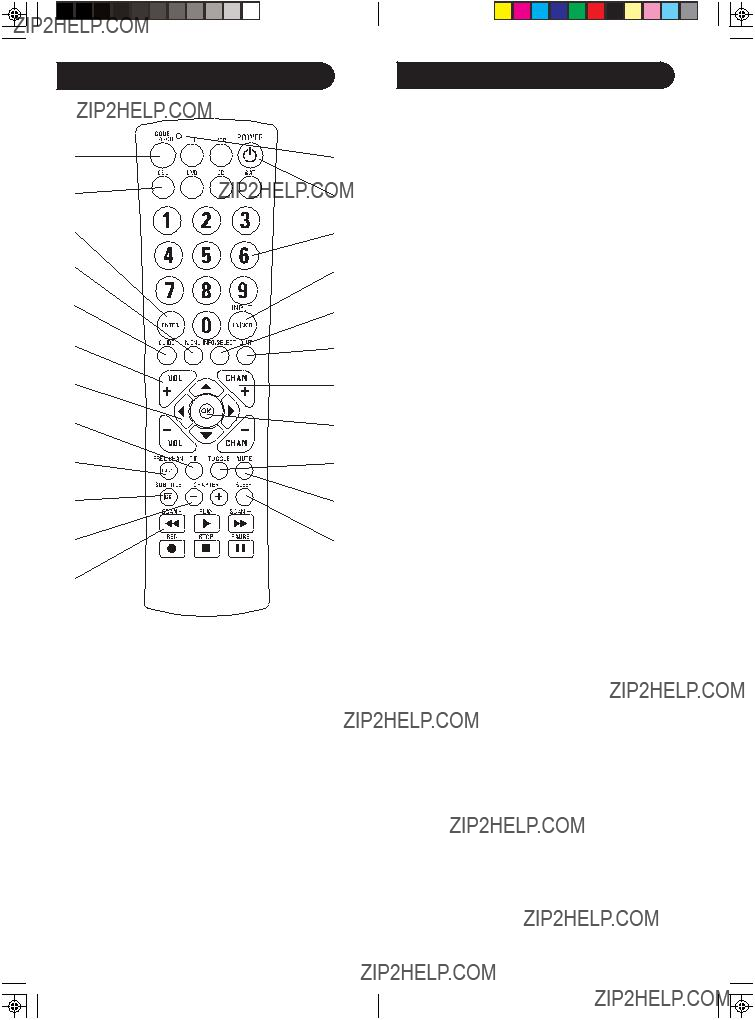
33

Fonctions des touches, cont.
Fonctions DVD
SCAN+ et SCAN- permettent de contr??ler la vitesse de l???avance rapide et du rembobinage respectivement. CHAPTER+ et CHAPTER- permettent de localiser les chapitres ou pistes suivantes et pr??c??dentes sur un disque. SUBTITLE permet d???afficher le menu des
REPEAT permet d???ex??cuter la fonction A+B Repeat (ou RPT A.B) des lecteurs de DVD pour rejouer la piste ou le chapitre courant.
INFO permet d???afficher l???information du lecteur DVD, le menu de s??lection des sc??nes, plages ou titres, l???indication de la dur??e qui reste ou qui s???est ??coul??e, l???information sur le syst??me, etc.
PLAY permet de lancer la lecture du disque. Permet aussi, sur certains lecteurs de DVD, de s??lectionner une option de menu.
STOP permet d???interrompre la lecture du disque.
PAUSE permet d???interrompre momentan??ment la lecture du disque; appuyer sur la touche PLAY pour la relancer. INPUT Permet d???afficher le menu de programmation des lecteurs de DVD.
Fonctions SAT
Guide permet d???afficher le guide sur les canaux satellites ?? l?????cran.
Chapter+ et Chapter- permettent d???ex??cuter les fonctions Page+ et Page- pour les menus du guide apparaissant ?? l?????cran utilis??s par certains syst??mes satellites. Info/Select permet d???afficher l???information du r??cepteur
satellite afin d???obtenir l???information sur le canal choisi ou sur le syst??me.
Menu permet d???afficher le menu du syst??me satellite ??? ?? utiliser avec les touches de d??placement Up, Down, Left et
Right.
OK permet de s??lectionner de l???information dans le menu ?? l?????cran.
Quit permet de quitter ou de supprimer le menu apparaissant ?? l?????cran.
Input permet d???ex??cuter la fonction TV/SAT du syst??me satellite.
34
Configuration
Installation des piles
1. Pousser sur la languette, puis retirer le couvercle du logement des piles situ?? ?? l???arri??re de la t??l??commande.
2. Ins??rer les deux piles alcalines AAA en respectant les marques ?? + ?? et ?? - ?? indiqu??es ?? l???int??rieur du logement.
3. Replacer le couvercle.
??conomiseur de piles
La t??l??commande est dot??e d???une fonction qui la met automatiquement hors tension lorsqu???on appuie sur une touche durant plus de 30 secondes. Cette fonction permet de conserver l?????nergie des piles dans l?????ventualit?? ou la t??l??commande serait plac??e de mani??re ?? ce qu???unetouche demeure enfonc??e (sous un coussin, par exemple).
M??morisation des codes
Vous disposez de 10 minutes au maximum pour changer les piles de votre t??l??commande sans perdre les codes que vous avez programmes. Cependant, n???appuyez sur aucune des touches jusqu????? ce que les piles soient bien en place dans le logement. Si une touche est enfonc??e lorsqu???il n???y a aucune pile d???install??e, tous les codes seront perdus.
Mise sous tension par d??faut
La t??l??commande se met en marche en mode t??l??viseur.
Programmation des codes
La touche de recherche des codes Code Search permet de programmer la t??l??commande. Vous pouvez effectuer cette op??ration soit en s??lectionnant le code de la marque de l???appareil dans les tables de codes (voir la feuille s??par??e), soit en recherchant dans la liste de codes un code appropri?? ?? l???appareil.
Veuillez consulter la section intitul??e Programmation avec recherche de code ?? la page 36 pour obtenir de plus amples renseignements sur la fa??on d???utiliser la fonction de recherche pour rechercher un code dans la biblioth??que des codes de vos appareils.
REMARQUES: vous pouvez stocker tout type de code sous n???importe quel mode (sauf le mode t??l??viseur). Par exemple, vous pouvez stocker le mode magn??toscope sous la touche CBL, un code DVD sous la touche VCR, etc. Toutefois, vous ne pouvez stocker les codes TV que sous la touche TV.
35

Configuration (suite)
Saisie directe des codes
1.Appuyer sur la touche CODE SEARCH jusqu????? ce que le t??moin reste allum??, puis la rel??cher.
2.Appuyer sur la touche du mode choisi (TV, VCR, etc.), puis la rel??cher. Le t??moin clignote, puis reste allum??.
3.Entrer le code ?? 4 chiffres s??lectionn?? ?? partir des tables de codes. ?? noter qu???une fois un code valide s??lectionn??, le t??moin s?????teint. Lorsqu???un code non valide est pr??cis??, le t??moin clignote.
4.Une fois l???appareil allum??, appuyer sur la touch?? CHANNEL UP. Si l???appareil r??agit, aucune autre programmation n???est requise. Remarque : si certaines touches ne fonctionnent pas, essayer
d???utiliser un autre code qui convient ?? la marque de l???appareil.
Inscrire les codes sur cette fiche ?? des fins de r??f??rence.
Programmation au moyen de la fonction de recherche des codes
Si l???appareil ne fonctionne pas apr??s avoir essay?? tous les codes de votre marque, ou si la marque ne figure pas sur la liste, essayez de rechercher le code en suivant les ??tapes pr??sent??es
1.Allumer manuellement l???appareil choisi (t??l??viseur, magn??toscope, etc.).
2.Appuyer sur la touche CODE SEARCH jusqu????? ce que le t??moin reste allum??, puis la rel??cher.
3.Appuyer sur la touche du mode choisi (TV, VCR, etc.), puis la rel??cher. Le t??moin rouge clignote une fois.
4.Appuyer sur la touche CHANNEL UP ?? plusieurs reprises (jusqu????? 300 fois) jusqu????? ce que l???appareil que l???on veut faire fonctionner change de canal. Le t??moin rouge clignote chaque fois que vous appuyez sur la touche. Si l???on d??passe par m??garde le code requis, il suffit d???appuyer sur la touche CHANNEL DOWN pour effectuer un rep??rage arri??re dans la liste de codes, et ce, jusqu????? ce que l???appareil change de canal. La touche CHANNEL UP permet de modifier la direction et d???effectuer de nouveau un rep??rage avant.
5.Appuyer sur la touche MUTE, puis la rel??cher pour
stocker le code.
36
Configuration (suite)
La plupart des utilisateurs stockent les codes du magn??toscope sous la touche VCR, les codes du syst??me satellite, sous la touche CABLE, etc. Si (par exemple) vous d??sirez stocker le code du magn??toscope sous la touche CABLE, vous devez tout d???abord ex??cuter la proc??dure de saisie de code directe (page pr??c??dente) appuyer sur la touche CABLE ?? l?????tape 2 de la proc??dure, puis entrer le code du magn??toscope ?? l?????tape 3. Ex??cutez ensuite les ??tapes relatives ?? la recherche de code pr??sent??es
Recherche de code par marque
Vous permet de rechercher le code d???une marque particuli??re dans la biblioth??que de codes d???un fabricant sp??cifique.
1.Allumez l???appareil (t??l??viseur, magn??toscope, etc.) ?? commander.
2.Appuyez sur la touche CODE SEARCH et
3.Appuyez rapidement sur la touche du mode d??sir?? (TV, VCR, etc.), puis
4.Appuyez sur la touche num??rique (0 ?? 9) correspondant au fabricant en question (voir le tableau sur la feuille de liste des codes), puis
5.Appuyez sur la touche CHANNEL UP ou POWER ou PLAY (magn??toscope uniquement) plusieurs fois jusqu????? ce que l???appareil ?? commander change de canal. Le t??moin rouge clignote chaque fois que vous appuyez sur la touche. Si vous d??passez par m??garde le code requis, appuyez sur la touche CHANNEL DOWN pour revenir en arri??re jusqu????? ce que l???appareil change de canal. La touche CHANNEL UP permet de r??tablir la direction vers l???avant.
6.Appuyez sur la touche MUTE, puis
Remarque : Une fois que vous avez recherch?? tous les codes figurant sous une marque, le t??moin rouge clignote rapidement durant trois (3) secondes.
37

Configuration (suite)
Fonction d???identification des codes
Cette fonction permet d???identifier le code ?? 4 chiffres de la liste des codes stock?? sous la touche de l???appareil choisi. Par exemple, pour conna??tre le code ?? 4 chiffres stock?? sous la touche du t??l??viseur, suivre les six ??tapes pr??cis??es ci- dessous :
1.Appuyer sur la touche CODE SEARCH jusqu????? ce que le t??moin reste allum??, puis la rel??cher.
2.Appuyer sur la touche du mode choisi (TV, VCR, etc.), puis la rel??cher. Le t??moin clignote, puis reste allum??.
3.Appuyer sur la touche CODE SEARCH, puis la rel??cher. Le t??moin clignotera, puis s?????teindra.
4.Pour trouver le premier chiffre du code stock?? sous la touche du mode utilis??e ?? l?????tape 2, appuyer sur chaque touche num??rique de 0 ?? 9. Le t??moin clignote bri??vement, puis s?????teint lorsque le num??ro de la touch?? utilis??e correspond au premier chiffre du code recherch??.
5.Pour trouver le deuxi??me chiffre, reprendre l?????tape 4. Encore une fois, le t??moin clignote bri??vement, puis s?????teint lorsque le num??ro de la touche utilis??e correspond au deuxi??me chiffre du code recherch??.
6.Reprendre l?????tape 4 de nouveau pour trouver les troisi??me et quatri??mes chiffre.
Minuteur de mise en veille
Le bouton SLEEP (sommeil) met en marche la fonction SLEEP (sommeil) sur votre appareil en assumant qu???il y est relie. Autrement, vous pouvez r??gler votre t??l??commande pour ??teindre votre t??l??viseur apr??s une p??riode de 1 a 99 minutes tel que d??crit plus bas. Cette fonction n???est disponible que pur le mode TV (t??l??viseur) et la t??l??commande doit ??tre en mode TV (t??l??viseur) pour programmer une minuterie de sommeil SLEEP (sommeil). Cette caract??ristique fonctionne m??me si votre t??l??viseur n???est pas ??quipe avec la fonction SLEEP (sommeil).
1.Appuyez et rel??chez la touche de mode TV (t??l??viseur).
2.Appuyez sur le bouton CODE SEARCH (recherche du code) et
3.Appuyez puis rel??chez le bouton SLEEP (sommeil). (Remarque: toute programmation de minuterie de sommeil pr??c??dente s???annule ?? ce
4.Appuyez puis rel??chez les boutons num??riques
5.La minuterie de sommeil du t??l??viseur est maintenant programm??e.
6.
set libre de toute obstruction.
Pour annuler la minuterie sommeil, appuyez puis rel??chez le bouton du mode POWER (mise sous tension) dans le mode TV (t??l??viseur) ou r??p??tez les ??tapes 1, 2, et 3 plus haut.
Configuration (suite)
Programmation des combin??s
Notez que certains combin??s (TV/VCR, TV/DVD, DVD/ VCR, etc.) exigeront de programmer deux boutons diff??rents pour commander les deux appareils du combin??. Avec un combin?? TV/DVD par exemple, il s???agirait de programmer le bouton TV pour commander la TV, et un autre bouton (tout autre bouton de mode) pour commander le DVD.
Contr??le des combin??s
Les t??l??commandes de certains combin??s (TV/VCR, TV/ DVD, DVD/VCR, etc.) sont dot??es de boutons distincts pour commander les deux composants du combin??. Par exemple, si vous poss??dez un combin?? DVD/VCR, la t??l??commande d???origine peut ??tre dot??e de boutons DVD et VCR distincts pour commander chacun des composants du combin??. Les commandes ??quivalentes sur votre t??l??commande Philips se programmeront ?? partir du bouton du mode de l???appareil et du bouton CODE SEARCH.
En vous reportant ?? la rubrique ??Programmation par recherche de code?? de la page 36, programmez le bouton du mode de l???appareil (p.ex. DVD) en saisissant le code qui correspond ?? la marque de votre combin??. Dans le cas, par exemple, d???un combin?? DVD/VCR dont le code est programm?? sous le mode DVD, il s???agirait alors de maintenir enfonc?? le bouton du mode DVD pendant au moins une seconde pour transmettre la commande correspondante. Pour transmettre la commande du bouton VCR, pressez et rel??chez rapidement le bouton CODE SEARCH, puis pressez et rel??chez le bouton du mode DVD. Cette m??thode peut s???appliquer ?? tous les types de combin??s (TV/VCR, TV/ DVD, DVD/VCR, etc.) et dans tous les modes d???appareil. Notez cependant que cette fonction n???est pas prise en charge par tous les codes.
Contr??le des appareils requ??rant des boutons de mise sous (On) et hors (Off) tension distincts
La mise sous tension et hors tension de certains appareils (p.ex. certaines TV RCA) s???effectue par le biais de boutons distincts. Les commandes ??quivalentes sur votre t??l??commande Philips s???activeront par le bouton du mode de l???appareil et le bouton POWER. En vous reportant ?? la rubrique ??Programmation par recherche de code?? de la page 36, programmez le bouton du mode de l???appareil (p.ex. TV) en saisissant le code qui correspond ?? la marque de votre appareil. Dans le cas, par exemple, d???une TV dont le code est programm?? sous le mode TV, il s???agit alors de maintenir enfonc?? le bouton du mode TV pendant au moins une seconde pour transmettre la commande de mise sous tension. Pour mettre la TV hors tension, il s???agit de presser et rel??cher le bouton POWER.
Cette m??thode peut s???appliquer ?? tout appareil, dans tous les modes. Notez cependant que cette fonction n???est pas prise en charge par tous les codes.

Configuration (suite)
Acc??s direct aux modes VCR/DVD/DVR
Cette t??l??commande permet aux 6 boutons d???entra??nement du VCR
Commande Volume/Mute et fonction d???acc??s direct
Cette t??l??commande permet de choisir le mode d???appareil qui contr??lera la commande Volume/Mute. La
t??l??commande est initialement configur??e (en usine) pour que tous les modes programm??s avec des codes vid??o (p.ex. TV, VCR, DVD, DVR, SAT et CABLE) et des codes audio (p.ex. CD et AUDIO) puissent utiliser leur propre commande Volume/Mute, si cette derni??re est pr??sente. Si le code vid??o programm?? ne prend pas en charge la fonction Volume/Mute, alors le bouton de mode acc??dera directement au mode TV sans qu???il soit n??cessaire de quitter le mode en cours. Veuillez vous reporter ?? la rubrique Programmation de la commande Volume/Mute et de la fonction d???acc??s direct ?? la prochaine page.
40
Configuration (suite)
Tout mode dont on souhaite commander la fonction Volume/Mute DOIT disposer de sa propre fonction Volume/Mute, sinon les boutons Volume/Mute ne serviront ?? rien.
Programmation d???un mode pour qu???il acc??de ?? TOUTES les commandes Volume/Mute
Cette proc??dure permet ?? n???importe quel mode d???acc??der directement ?? la commande Volume/Mute de n???importe quel autre mode choisi, sans avoir ?? sortir du mode en cours.
1.Enfoncer la touche CODE SEARCH jusqu????? ce que le t??moin rouge s???allume, puis la rel??cher.
2.Enfoncer la touche MUTE jusqu????? ce que le t??moin rouge clignote et s?????teigne, puis la rel??cher.
3.Enfoncer puis rel??cher la touche de mode voulue (TV, VCR, etc.) dont la commande de volume/sourdine deviendra prioritaire. Le t??moin clignotera puis restera allum??.
4.Enfoncer puis rel??cher la touche MUTE; le t??moin rouge s?????teindra. Il clignotera rapidement pendant trois secondes si le mode choisi ne peut pas effectuer la commande de volume/sourdine.
5.Tous les modes accepteront maintenant la commande prioritaire de volume/sourdine du mode choisi.
Tous les modes vid??o et audio programm??s pourront maintenant acc??der directement aux modes respectifs que vous avez choisis pour commander la fonction Volume/Mute.
Programmation d???un mode pour qu???il contr??le sa propre commande Volume/Mute
Cette proc??dure permet de programmer n???importe quel mode pour qu???il contr??le sa propre commande Volume/Mute. Remarque ??? Si le mode choisi n???est pas dot?? de sa propre fonction Volume/Mute, alors les boutons Volume/Mute ne seront pas fonctionnels.
1.Enfoncer la touche CODE SEARCH jusqu????? ce que le t??moin rouge s???allume, puis la rel??cher.
2.Enfoncer la touche MUTE jusqu????? ce que le t??moin rouge clignote et s?????teigne, puis la rel??cher.
3.Enfoncer puis rel??cher la touche d??sir?? de mode (TV, magn??toscope, etc.), le t??moin clignotera puis restera allume.
4.Enfoncer puis rel??cher la touche VOLUME- voulue. Le t??moin clignotera puis restera allume.
5.Enfoncer puis rel??cher la touche MUTE; Le t??moin rouge s?????teindra.
6.Tous les modes vid??o et audio programm??s pourront maintenant acc??der directement aux modes respectifs que
vous avez choisis pour commander la fonction Volume/ Mute.
41
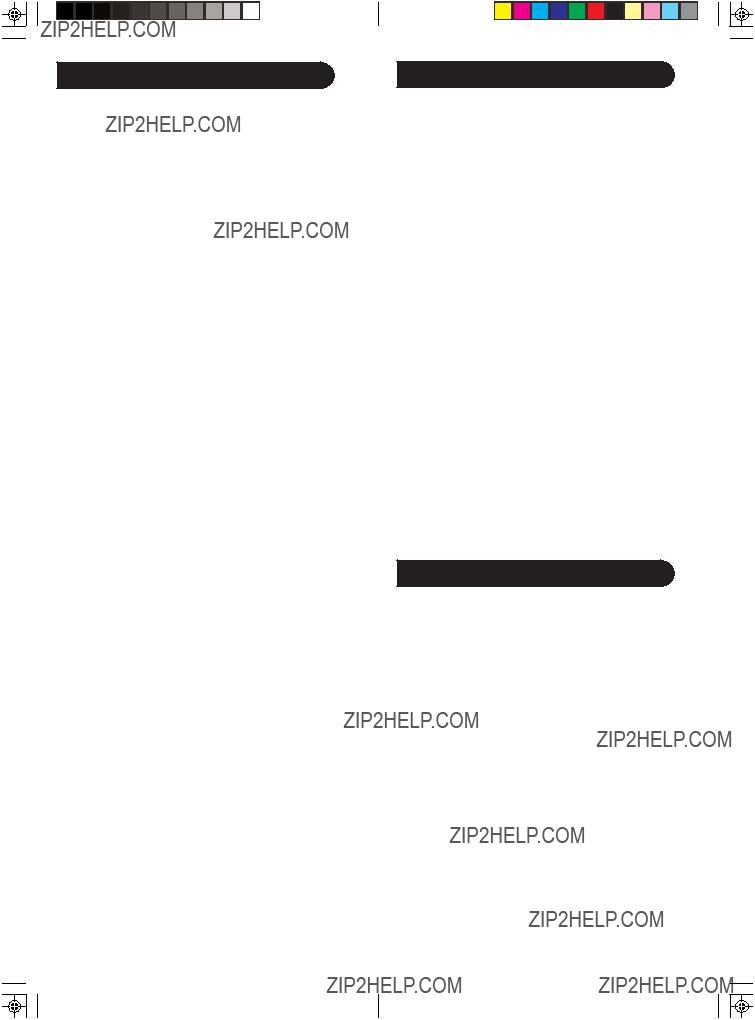
Configuration (suite)
TV/VCR/INPUT
En mode t??l??viseur la touche TV/VCR/INPUT permet d???ex??cuter la fonction de commutation de la source
INPUT.
En mode magn??toscope, la touche TV/VCR/INPUT permet d???ex??cuter la fonction de commutation d???antennes de t??l??viseur et de magn??toscope.
En mode c??blor??cepteur, la touche TV/VCR/INPUT permet d???ex??cuter la fonction de commutation A.B.
En mode SAT, la touche TV/VCR/INPUT permet d???ex??cuter la fonction de commutation de t??l??viseur/syst??me satellite.
En mode lecteur de DVD, la touche TV/VCR/INPUT permet d???ex??cuter la fonction de configuration du lecteur de DVD.
La touche SELECT effectue la m??me fonction que la touch?? OKAY, qui appara??t souvent sur les produits d???autres fabricants.
La touche CC actionne la fonction de
Les touches PIP (image sur image, ou ISI) et TOGGLE servent ?? commander les fonctions d???image en m??daillon. Appuyer sur PIP pour afficher un image en m??daillon, et sur TOGGLE pour transf??rer l???affichage ISI ?? l?????cran principal.
D??pannage
Le T??l??commande ne permet pas de mettre l???appareil en marche.
???Appuyer sur la touche du mode de l???appareil choisi.
???Programmer la t??l??commande au moyen d???un nouveau code.
???Installer des piles neuves. (Une fois les nouvelles piles install??es, il sera
???La t??l??commande ne convient
La T??l??commande ne permet pas d???ex??cuter certaines fonctions de l???appareil
.
???Programmer la t??l??commande au moyen d???un nouveau code.
???La t??l??commande n???est
Le t??moin clignote une fois le code programm??.
???La t??l??commande n???a pas accept?? le code.
???Essayer de reprogrammer le code ou choisir un autre code.
Pour de L???assistance concernant le r??glage, veuillez composer le
Garantie a vie limit??e
Le fabricant garantit que ce produit ne pr??sentera aucun d??faut de mat??riel, de fabrication ou d???assemblage dans des conditions d???utilisation normale conformes aux sp??cifications et mises en garde aff??rentes, et ce aussi longtemps que ce produit demeure en votre possession. Cette garantie s???applique seulement ?? l???acheteur initial du produit et elle n???est pas transf??rable. Les produits d??fectueux doivent ??tre retourn??s au point de vente avec une preuve d???achat dat??e en vue d???une r??paration ou d???un remplacement. AUCUNE AUTRE GARANTIE EXPRESSE NE S???APPLIQUE. Dans la mesure o?? la loi l???autorise, les dommages accessoires ou indirects ne sont pas couverts. Cette garantie vous conf??re des droits juridiques sp??cifiques et vous pouvez aussi avoir d???autres droits qui varient d???un pays ?? l???autre.
Fabriqu?? en Chine.
Qualit?? assur??e aux
Ledgewood, NJ 07852, aux